一、排课管理
后台管理员可以在后台管理系统为老师排课 ,支持日历、列表两种模式切换;可以选择非班级老师来上课 , 临时调课更方便。
1.新建课程
1.1新建课程可以只创建单节课 ,也可以一次性创建系列重复课堂 (类似商品建课),支持添加班级时全选班级
点击“ 新建课程” ,填写课程基本信息和实时课堂时间信息 , 填写好信息 后点击“ 完成” 即可成功排课。排课支持编辑时间或选择固定时间段 ,支持设置常用的时间段 (排课时支持选择跳过法定节假日和周末)
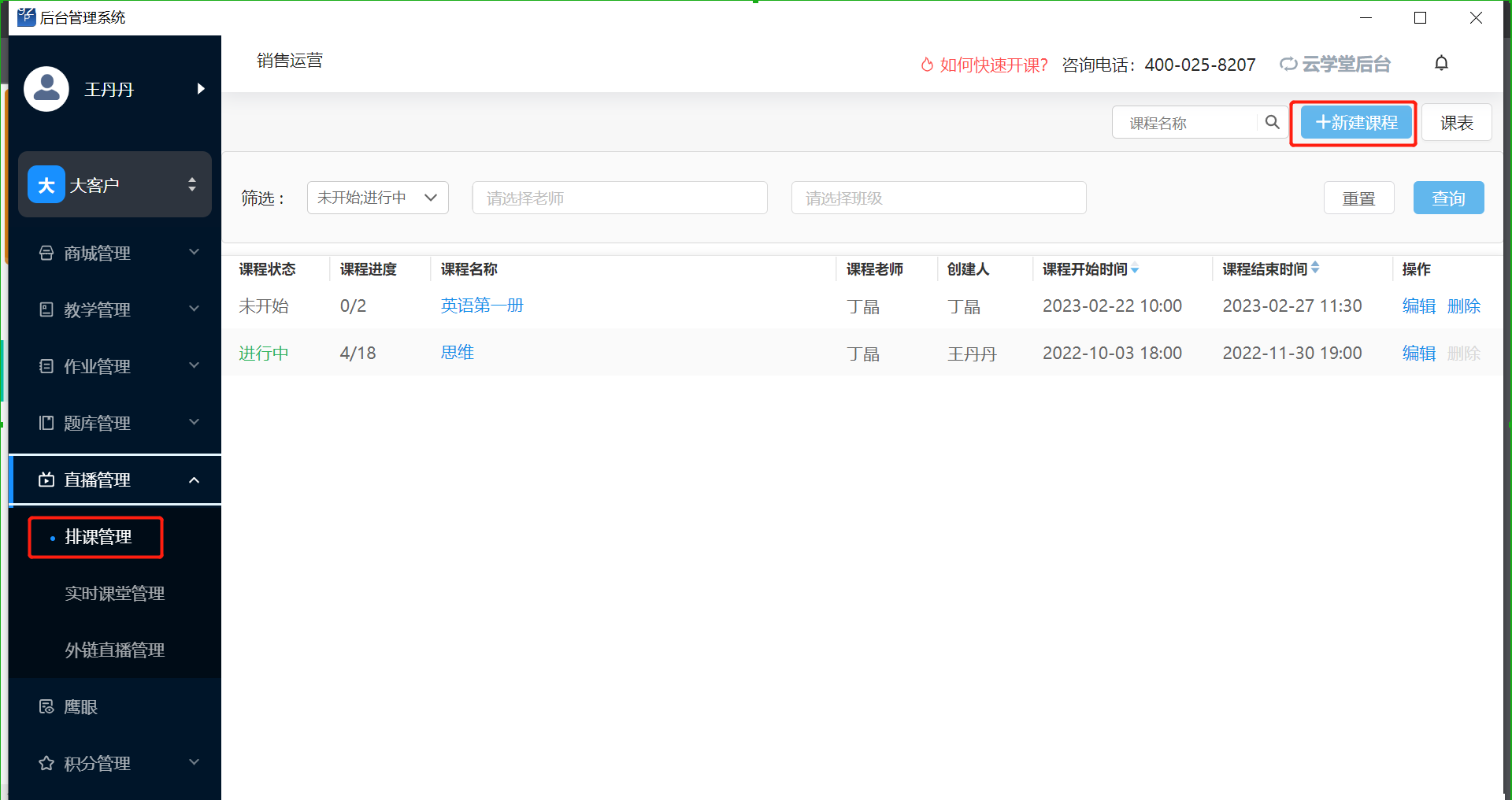
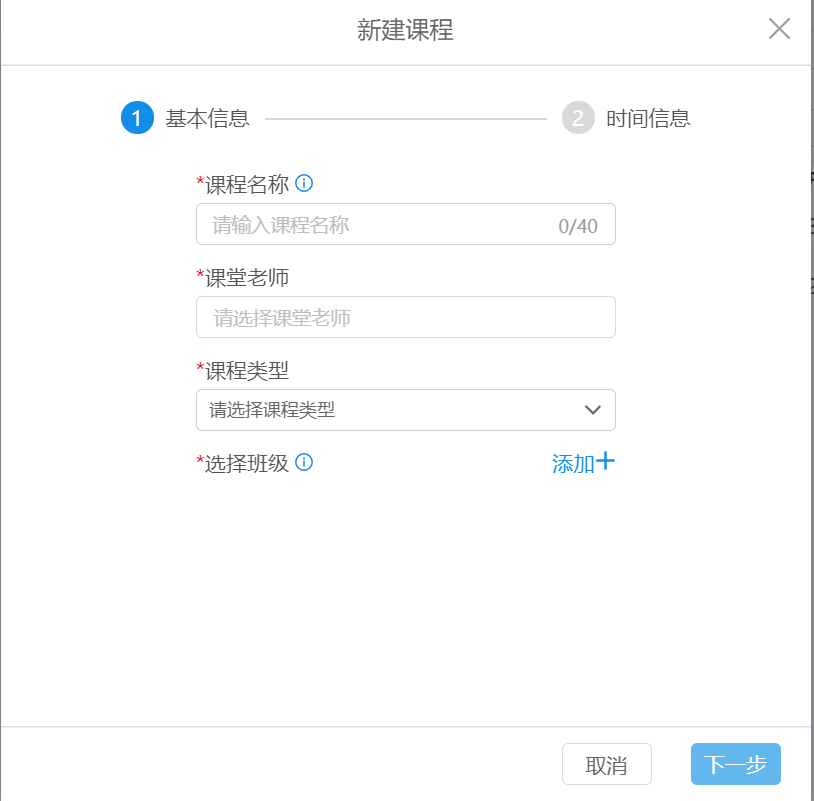
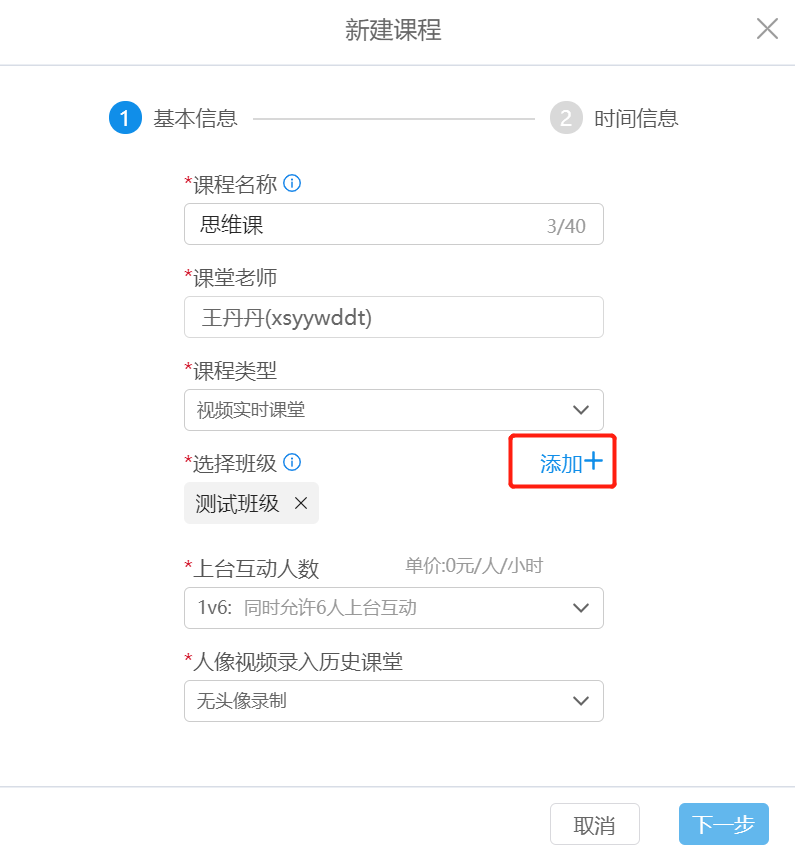
可以添加单个或多个班级同时上课

单次排课设定好开课时间即可
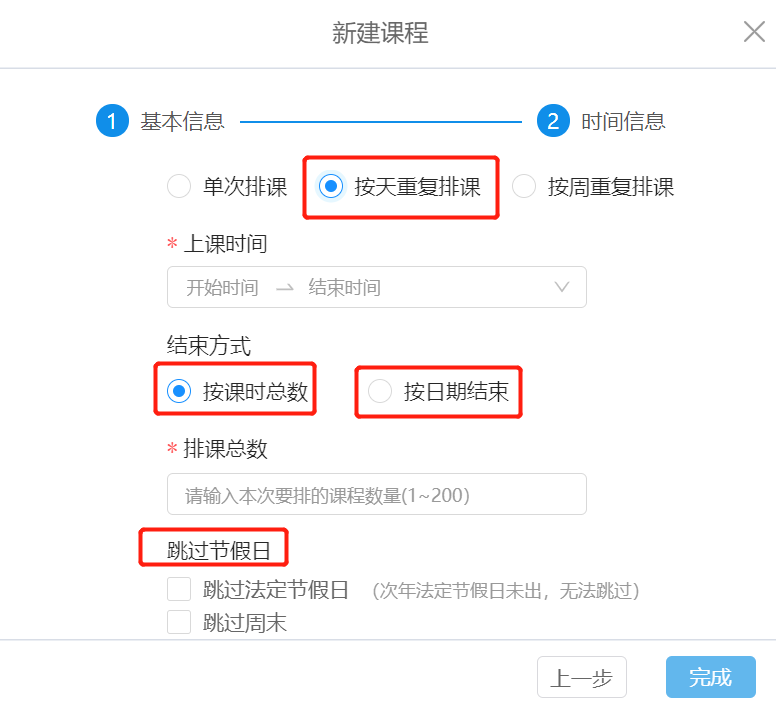
按天重复排课,可以选择两种结束方式:按课时总数或按日期结束。
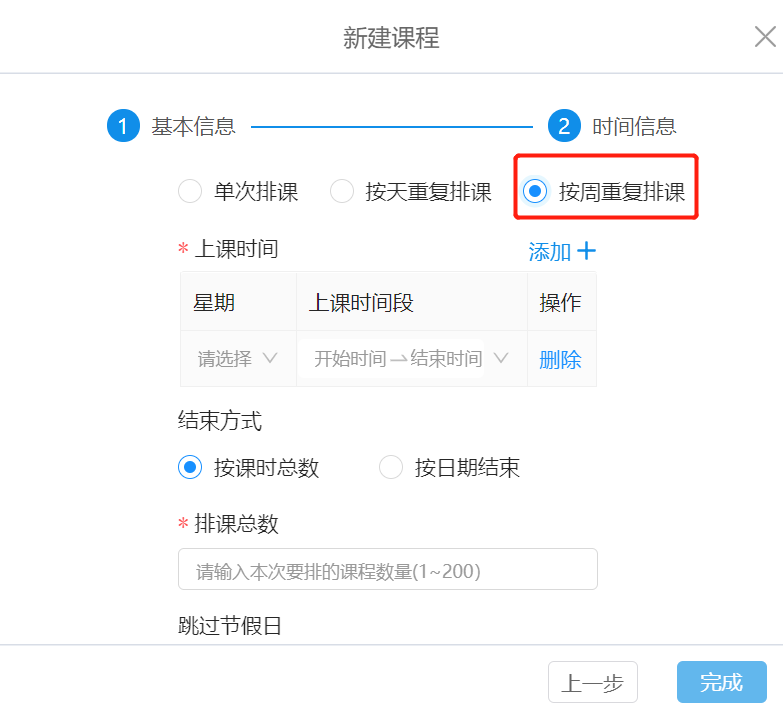
按周重复排课支持选择某天的不同时间段。
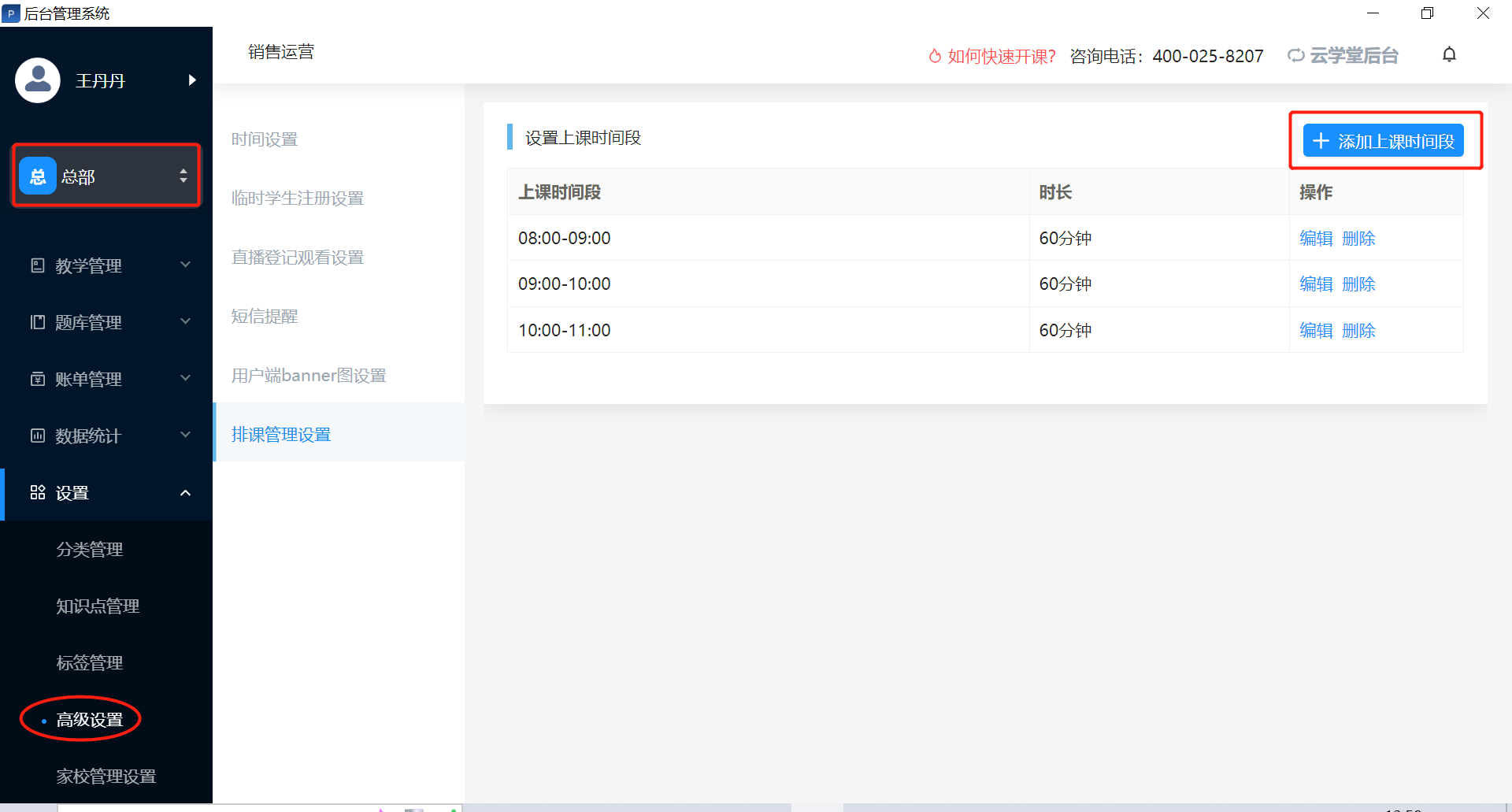
可以在总部的设置-高级设置中选择排课管理设置添加调整常用的上课时间段
后台排课管理支持创建1200分钟的课程
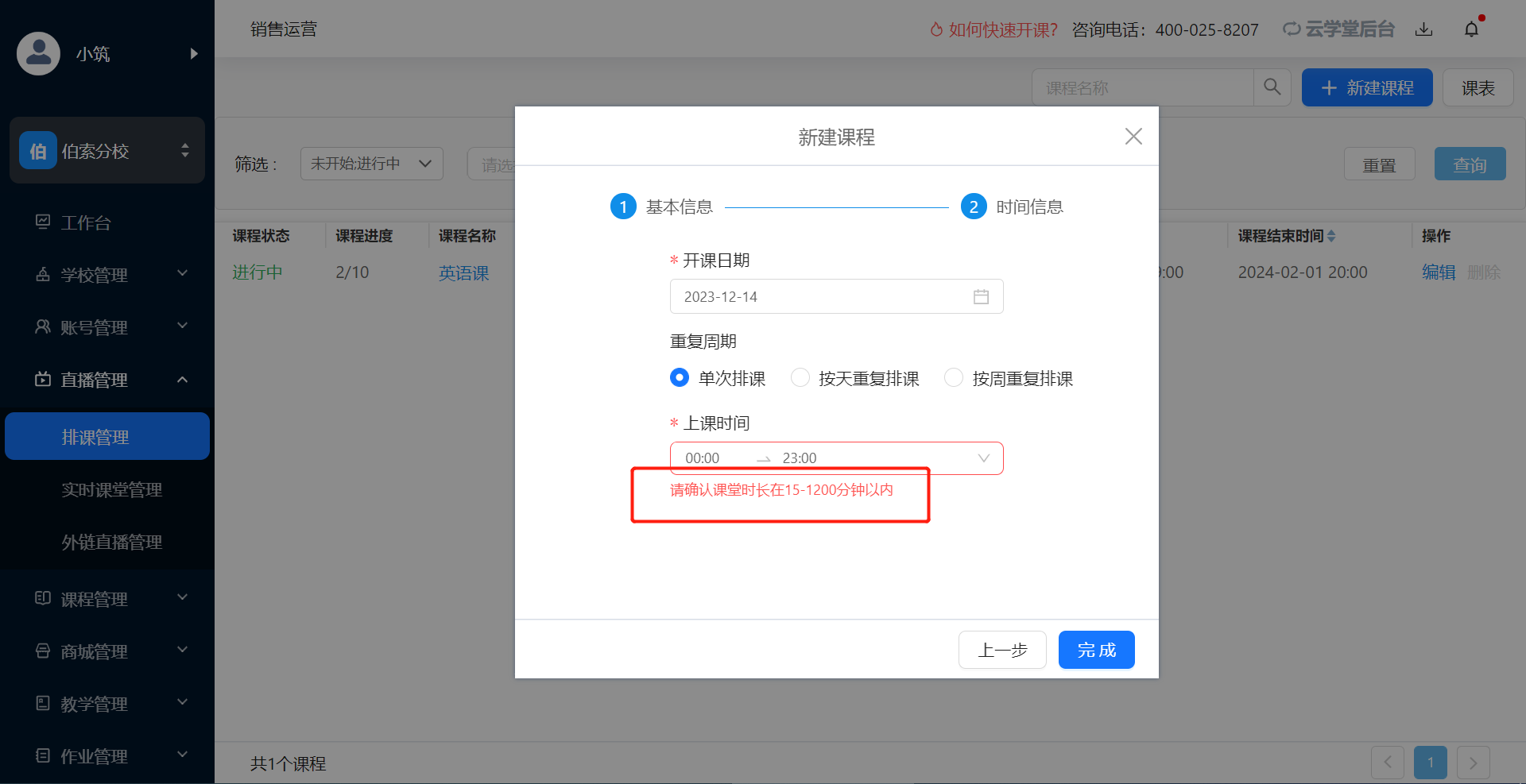
1.2支持按课次导入排课:导入时,如果课程名称相同,则课堂会排在同一个课程内
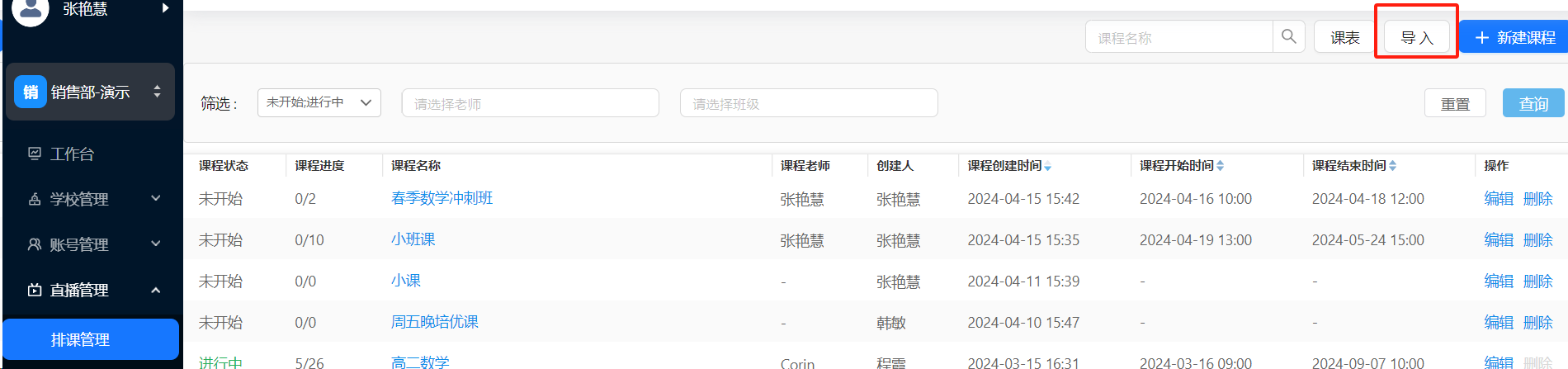
导入时,下载模板,根据查看导入规则,填写好模板添加即可

2、查看课程
列表模式下 ,仅显示后台管理员创建的课程; 可以查看课程状态 ,课程进度 ,课程名称 ,课程老师 ,创建人 ,课程开始时间课程开始时间和结束时间。
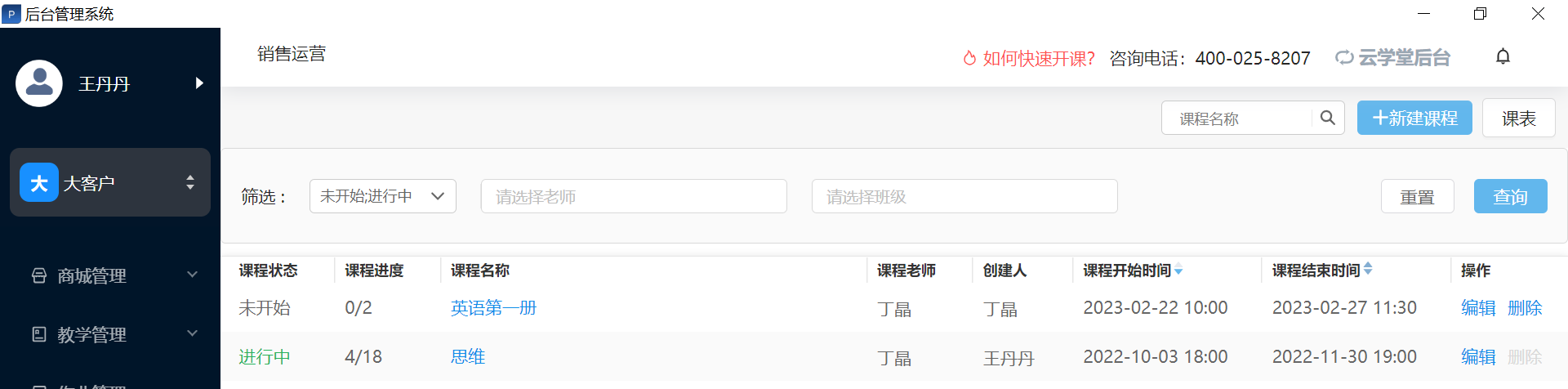
列表模式
日历模式可查看老师的实时课堂时间安排 ,方便管理员查看老师的可排课 时间。 日历模式下显示管理员和老师创建的课堂
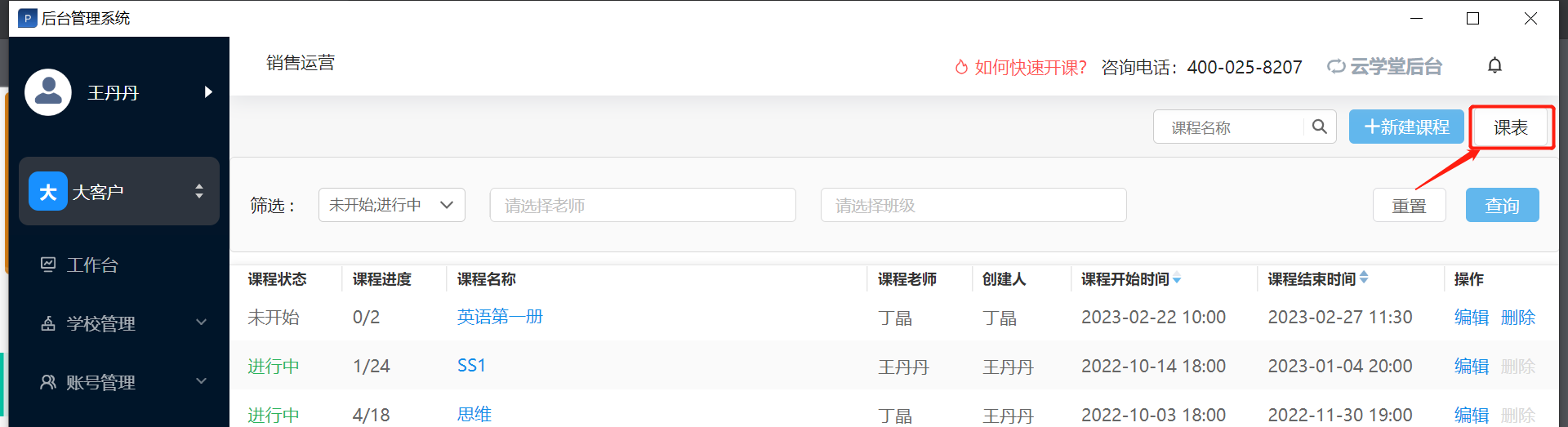
点击跳转日历模式
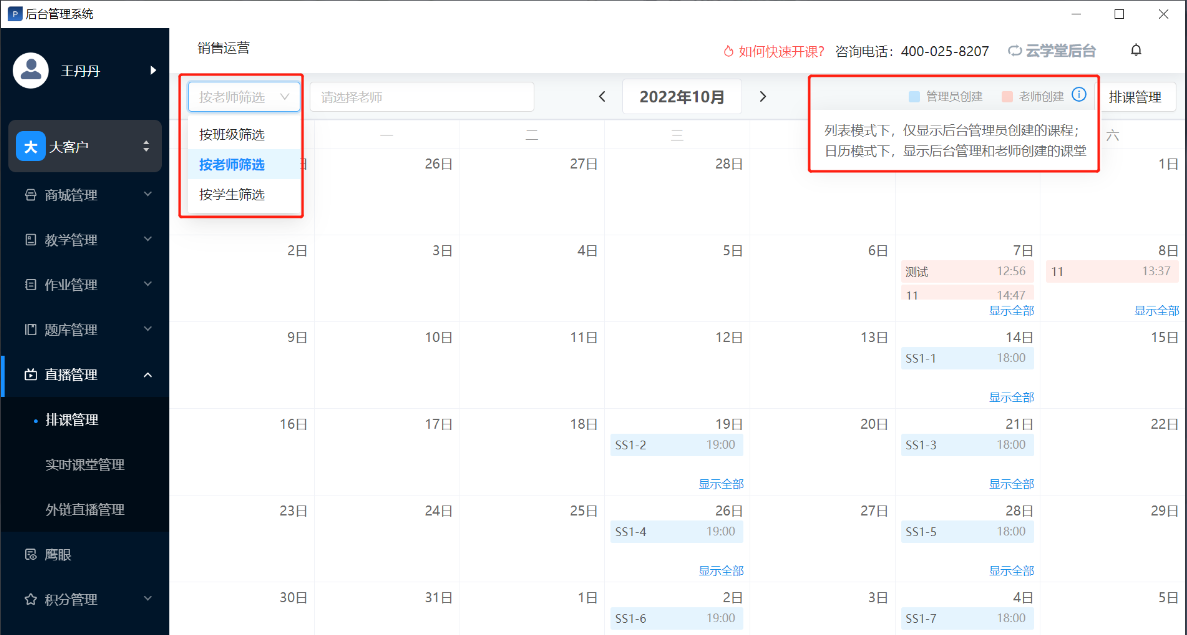
在日历模式下支持按课程状态、老师、班级名、所属校区进行筛选 ,条件选择完后点击查询 (列表默认展示未结束的课程 , 结束了的课需要筛选后查看)
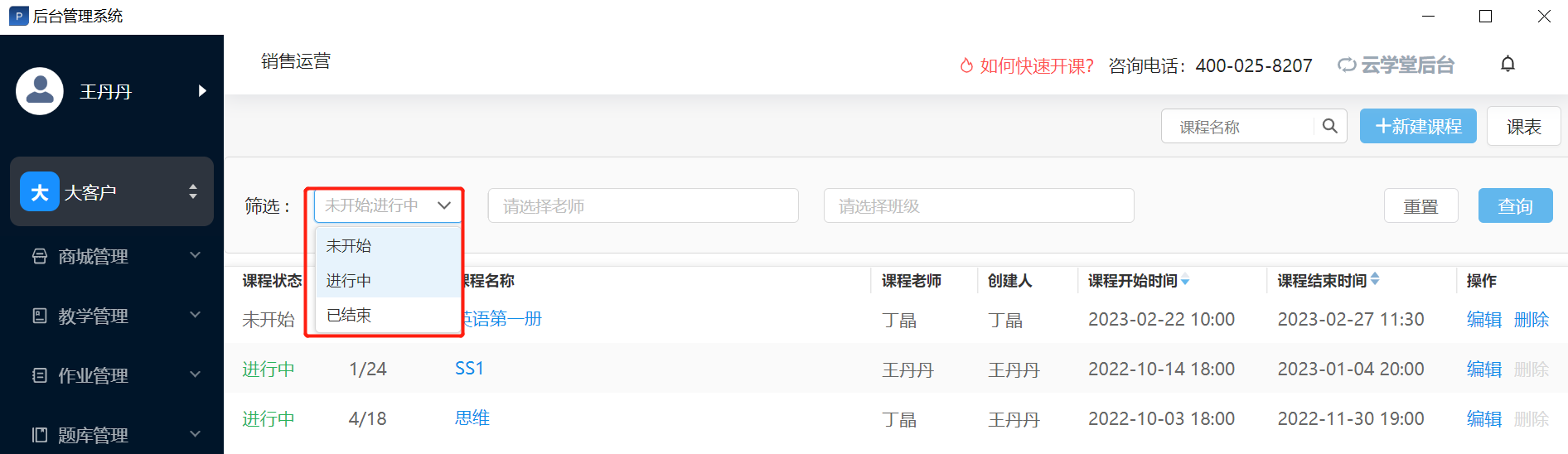
3、已建立的课程修改与删除
创建好的课程可以再次编辑课堂名称,可删除创建的课程 。 后台管理员创建的课程 ,老师端不能删除;未开始的课程可以删除,课程一旦开始,不可删除。
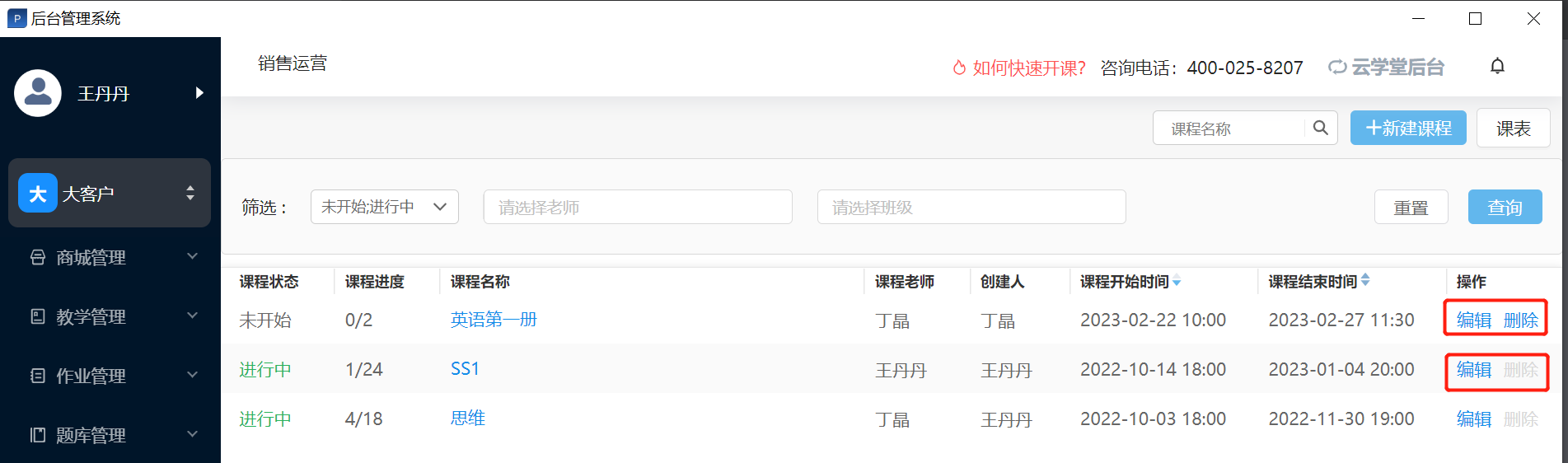
点击课堂名称进入课堂详情,支持单个或批量修改课堂类型,课堂名称,上课时间,课堂老师 , 上课班级,互动人数,人像是否录入历史课堂,删除单个课堂或者勾选后批量删除课堂,同时删除课表;直播删除后30天内可在操作记录中恢复
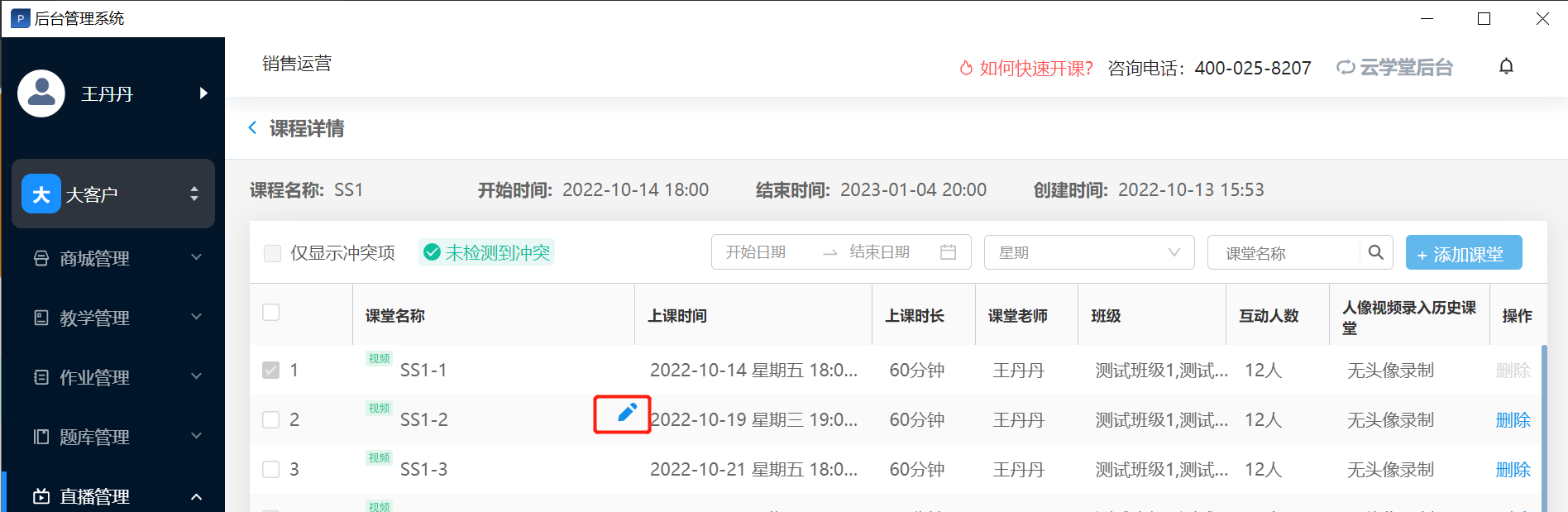
将鼠标移至需要修改项旁边会出现手写笔标识 ,点击即可编辑课堂信息。
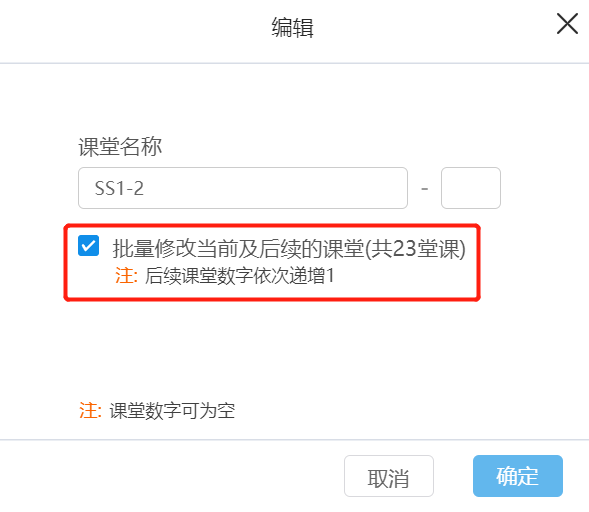
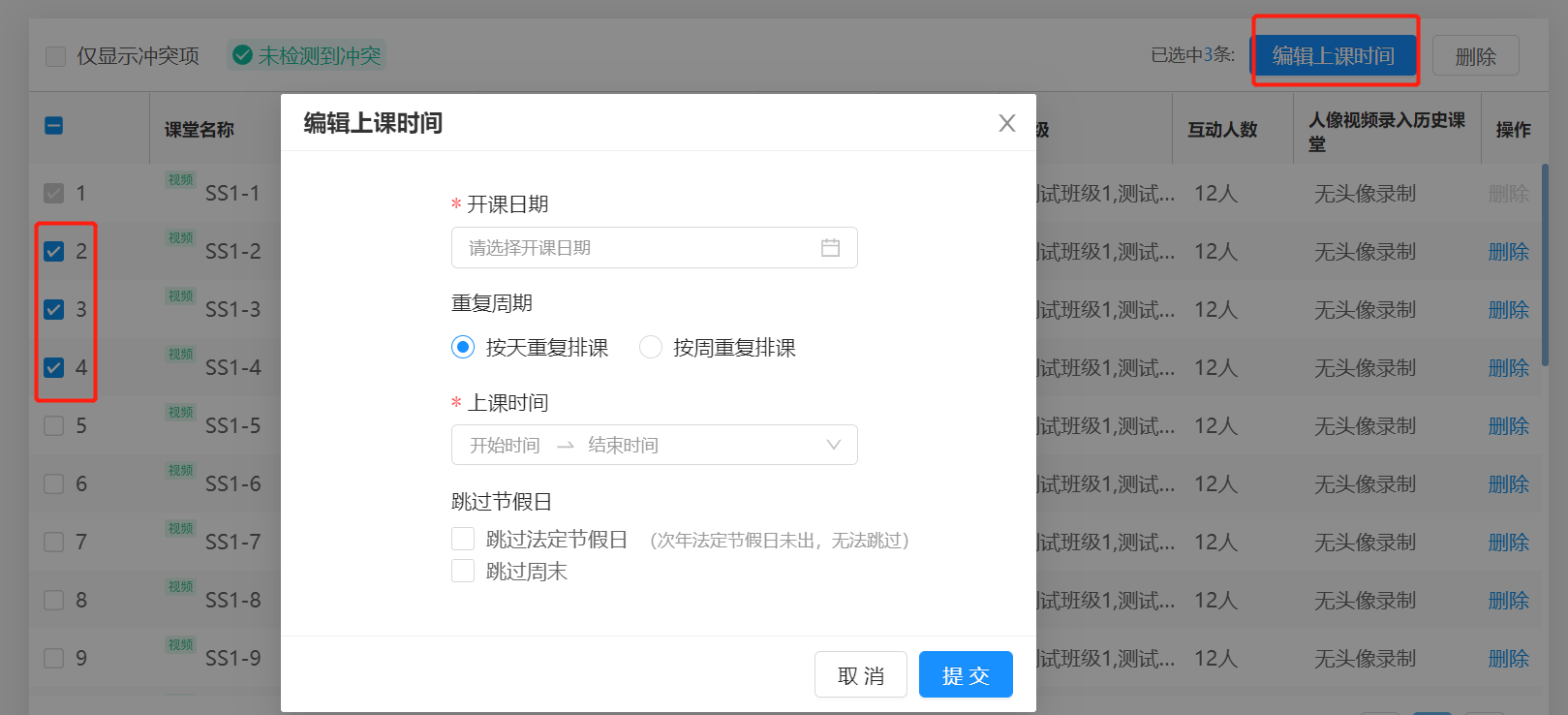
多选可以批量编辑上课时间
二、实时课堂管理
管理员可通过课堂名称、课堂时间、课堂来源、班级、课堂老师来筛选,在班级筛选项中,支持搜索和查找已过期班级。
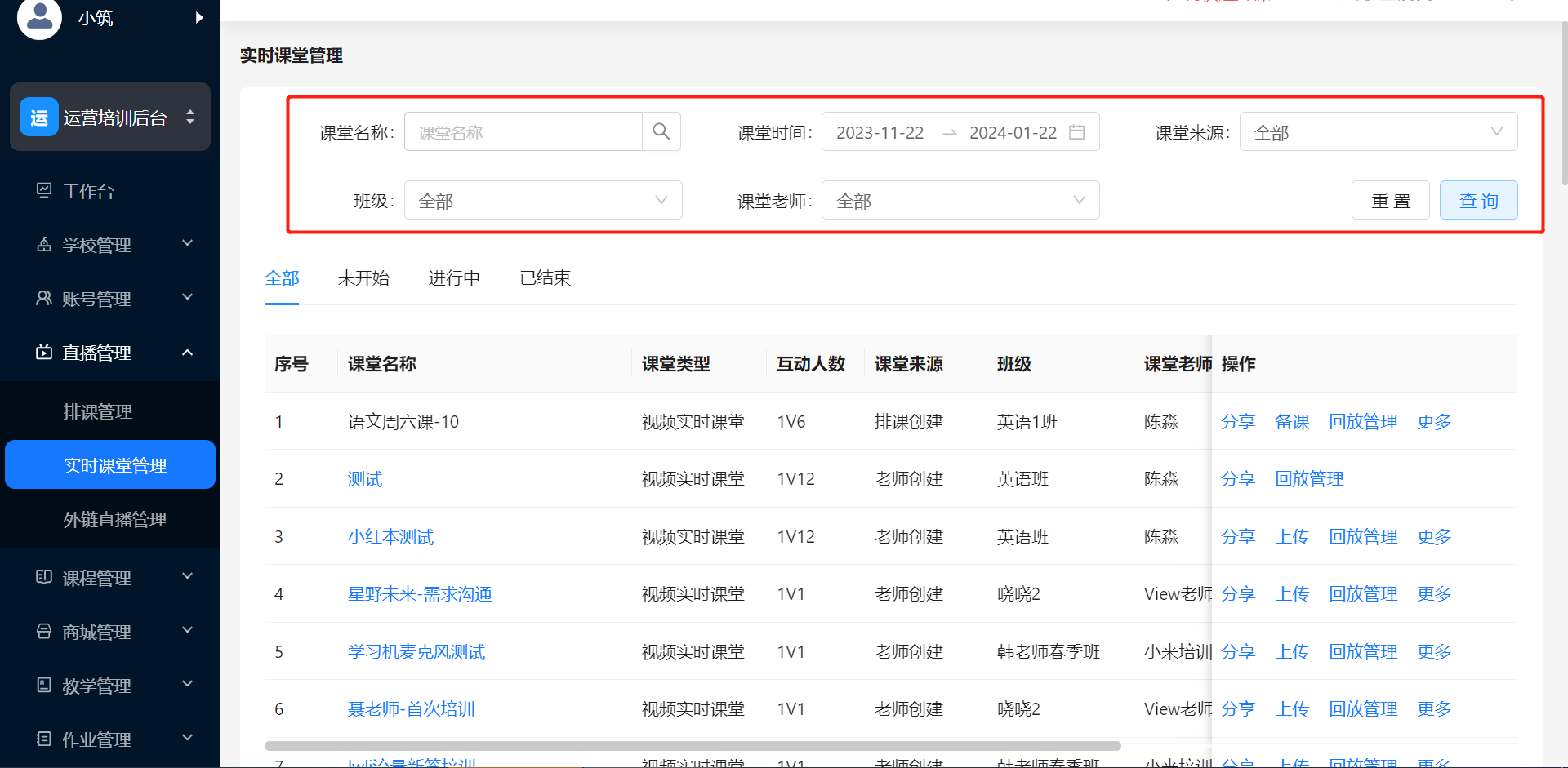
支持调课:未开始的课堂新增调课操作,默认分配权限给admin角色
1.1.新增学生筛选项,支持筛选学生,查询学生所在的课堂
1.2.支持选择当前课堂中的1个或多个学生进行调课,调课至其他未开始的课堂
1.3.调课后,将调课学生从老课堂中移除,加入新课堂,学生所在班级不会变化
1.4.学生在调课后,参加新的课堂,新课堂的报告中正确显示学生的出勤和互动数据
1.5.记录操作记录:X老师操作了调课,从罗老师的音频课堂-1调课至罗老师的视频课-1,调课学生:X1、X3
注意:调课学生的上课数据,在学情中无法按班级查看(计划暑期前完善)
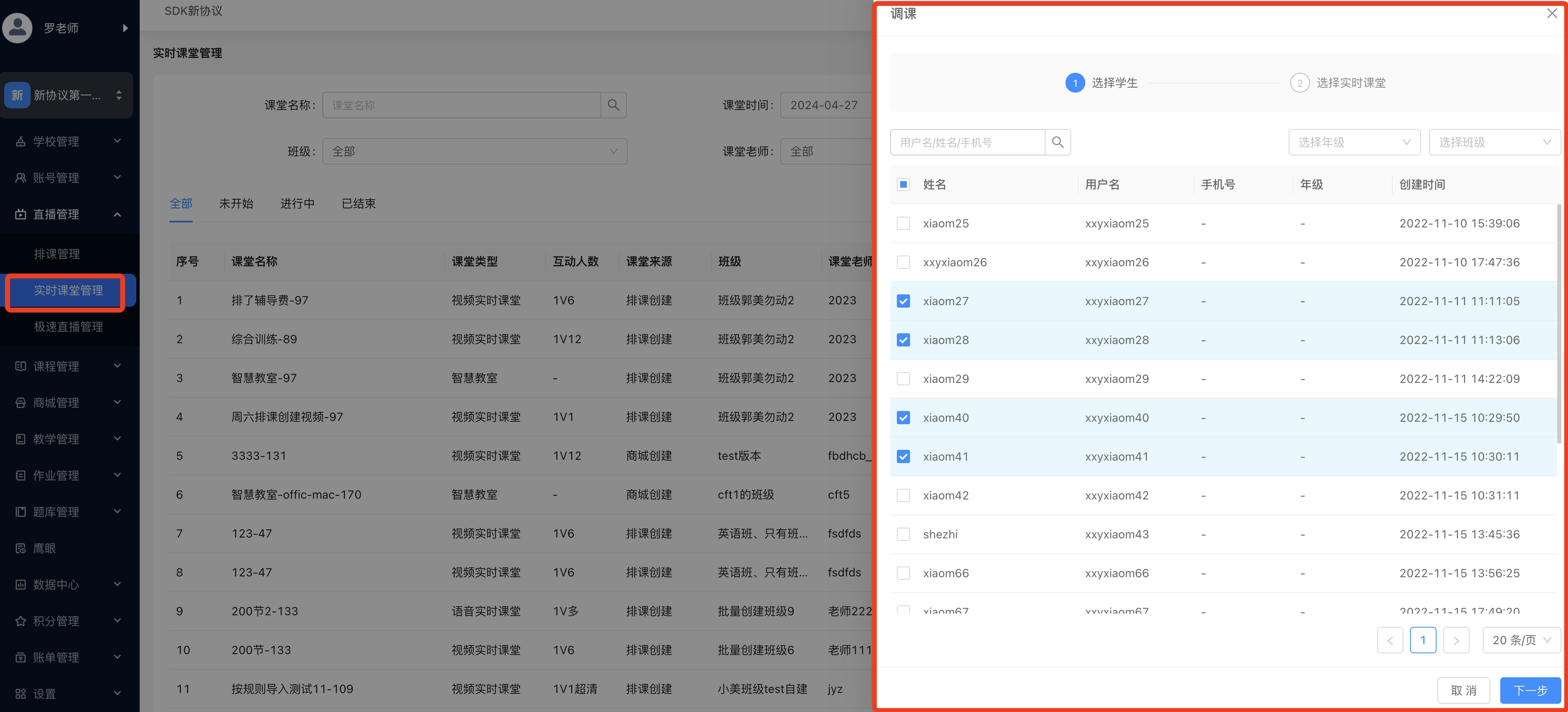
备课:支持对未开始的课堂绑定课程包
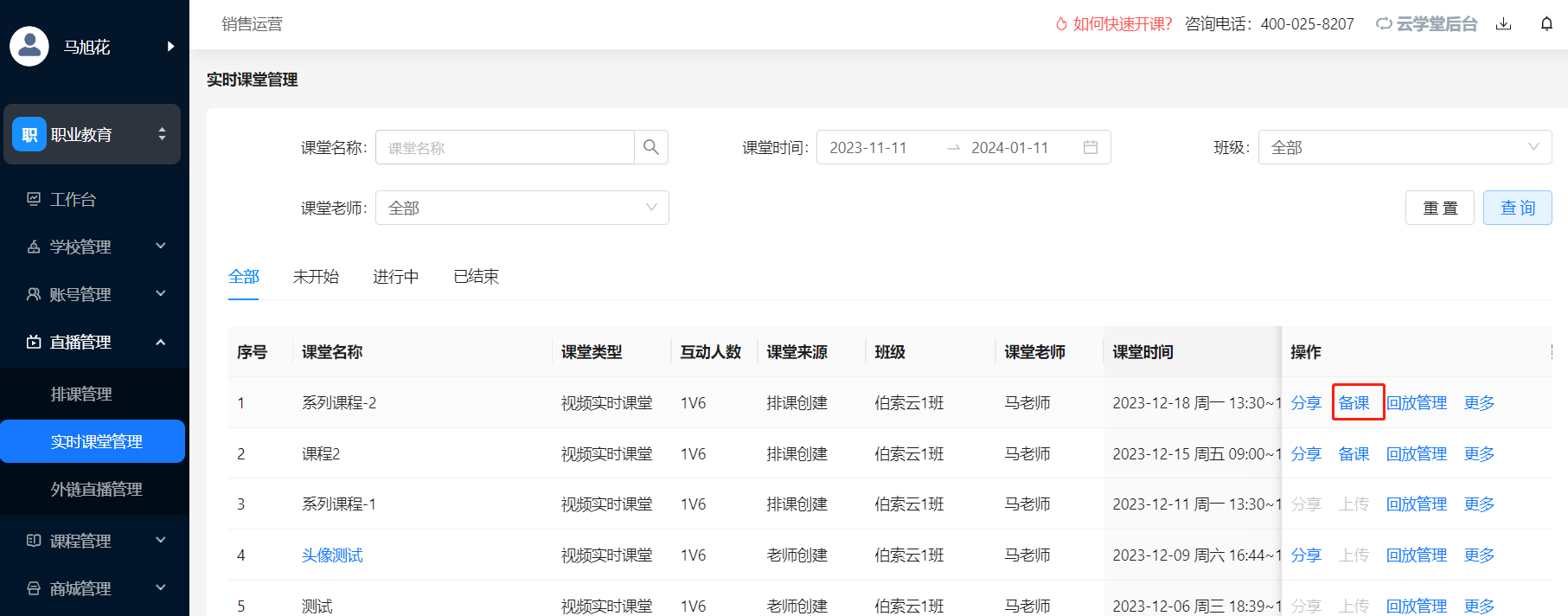
课堂标题支持点击进入 ,进行中课堂直接进入课堂内 ,结束的课堂直接查看课堂的历史课堂 ,未开始的无法点击。
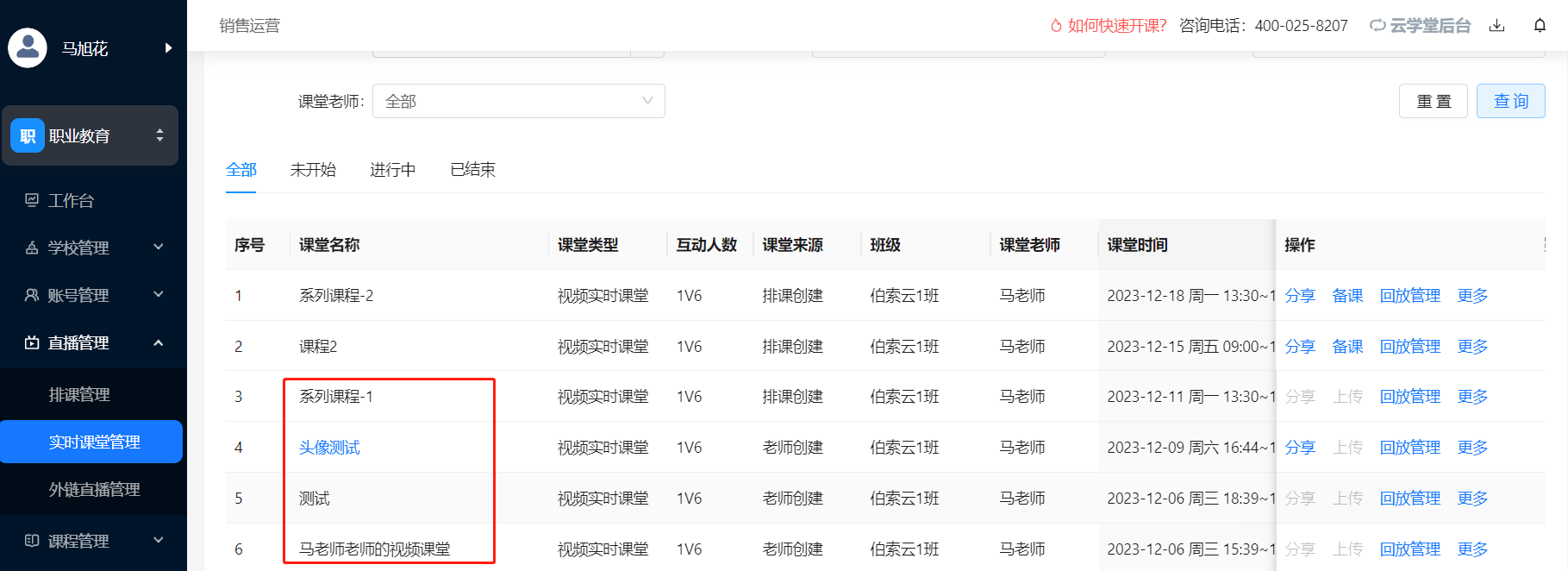
课堂支持分享 ,未开始和进行中支持分享课堂邀请码 , 已结束的课堂支持分享历史课堂。
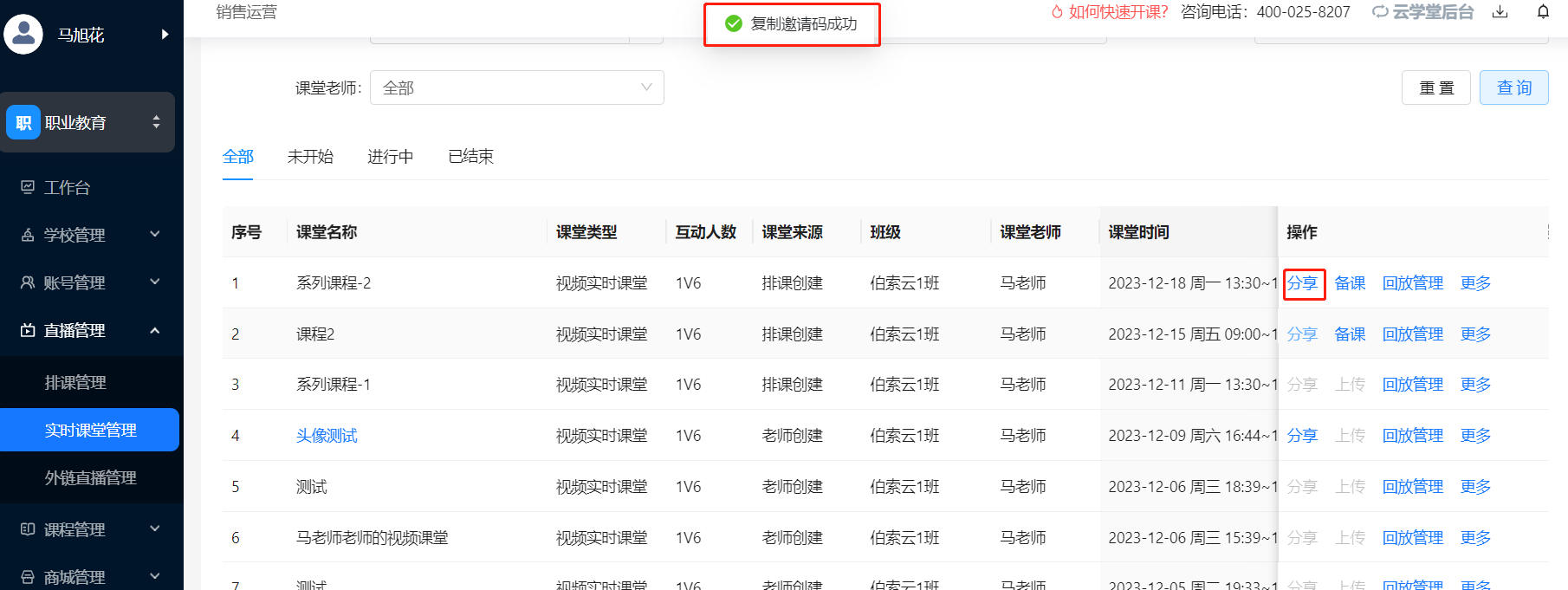
已结束的课堂支持查看课堂评价、缺席名单 ,以及替换回放、隐藏回放、删除回放。 (历史课堂删除后30天内可以在操作记录中恢复)
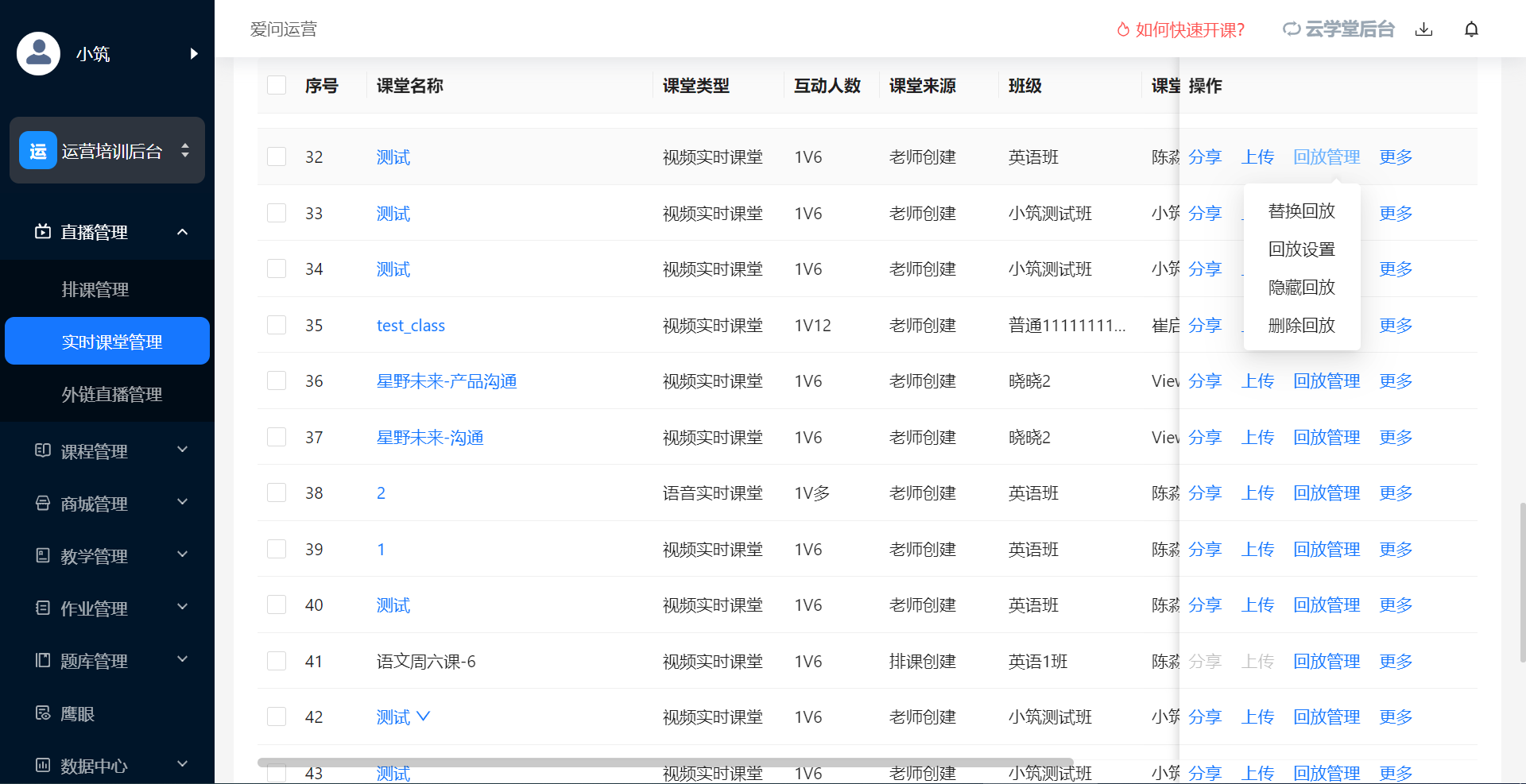
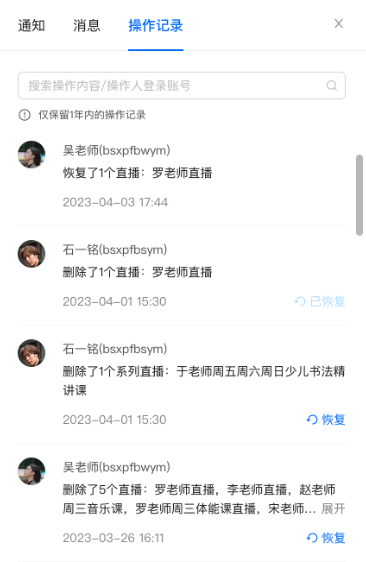
已结束的课堂支持替换,但是历史回放替换后老师端不支持二次编辑、导出板书、制作AI课、上传,后台端也不支持二次编辑
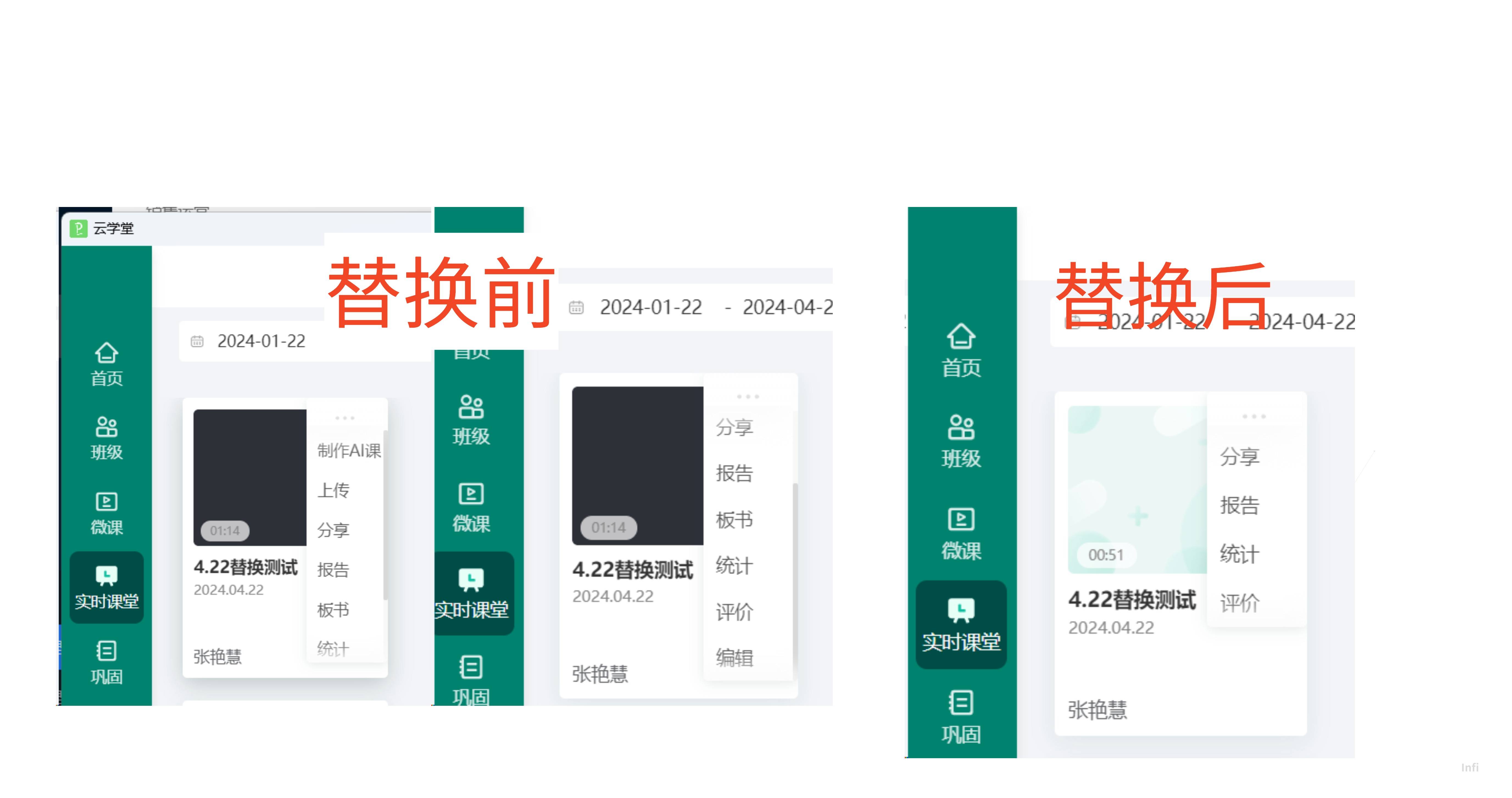
老师端如上
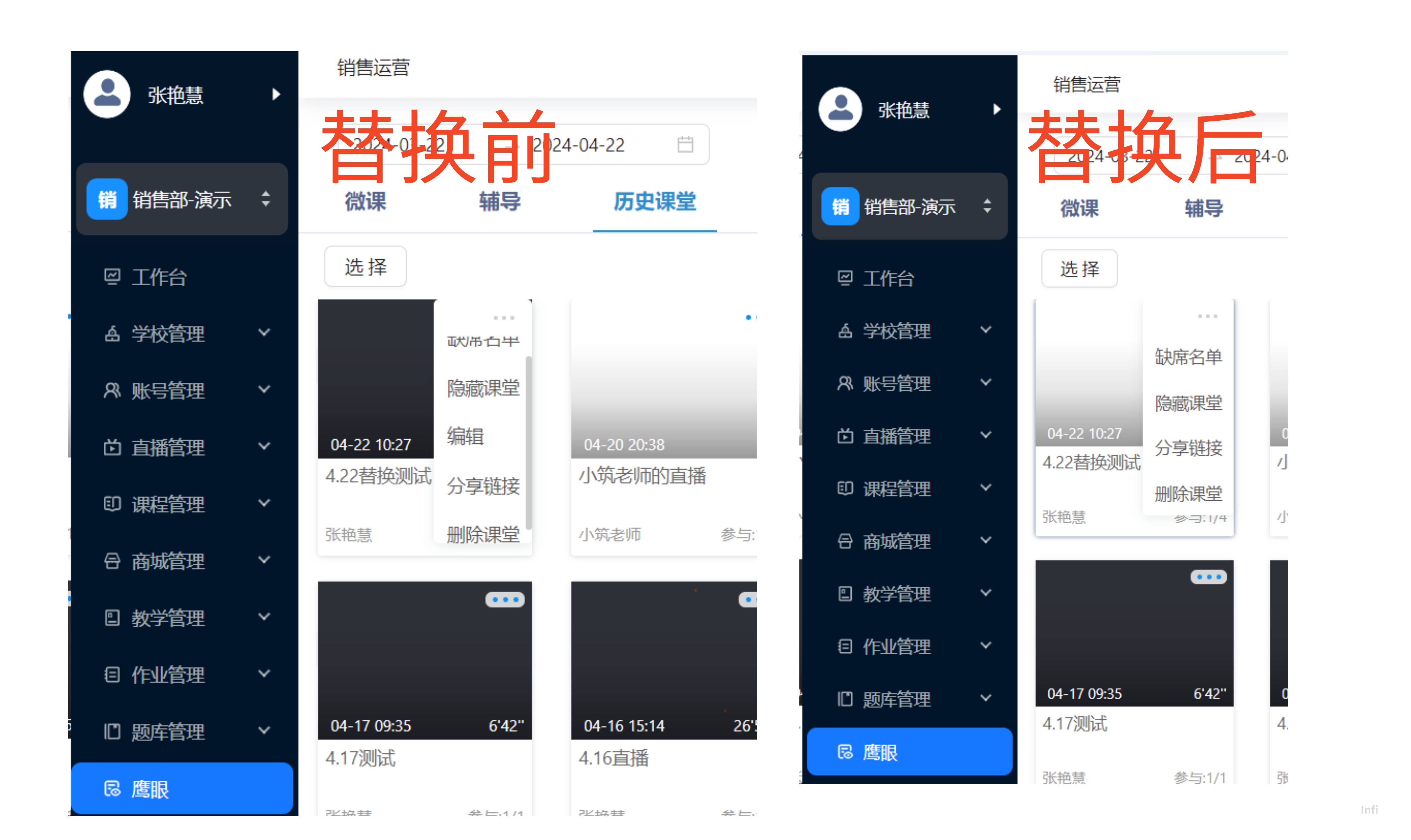
后台端如上
已结束的课堂支持重置替换回放为原始回放
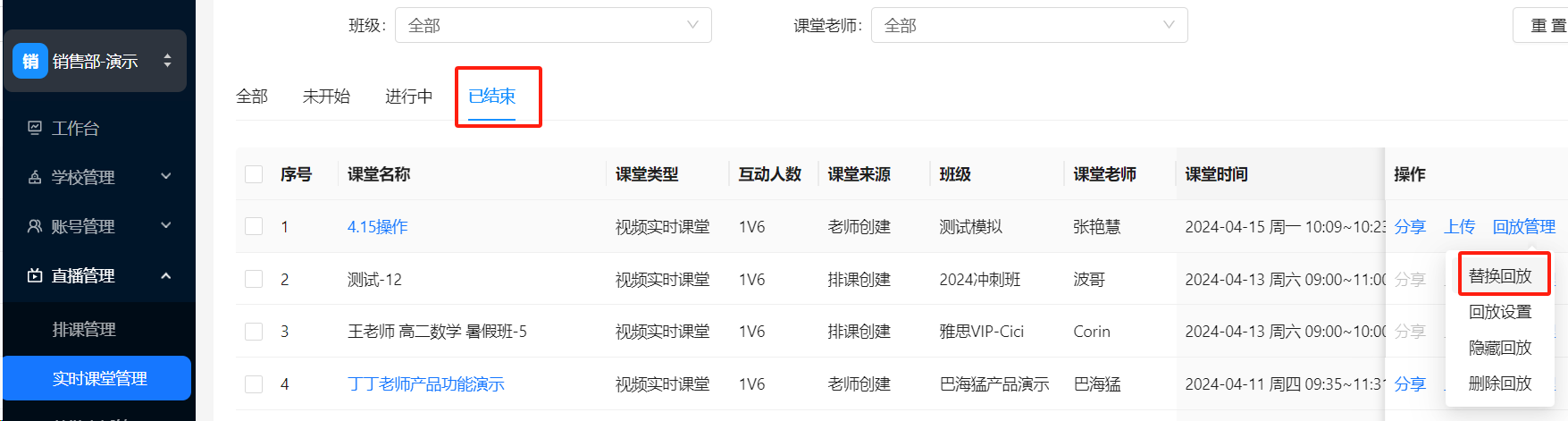
a.选择需要替换的视频
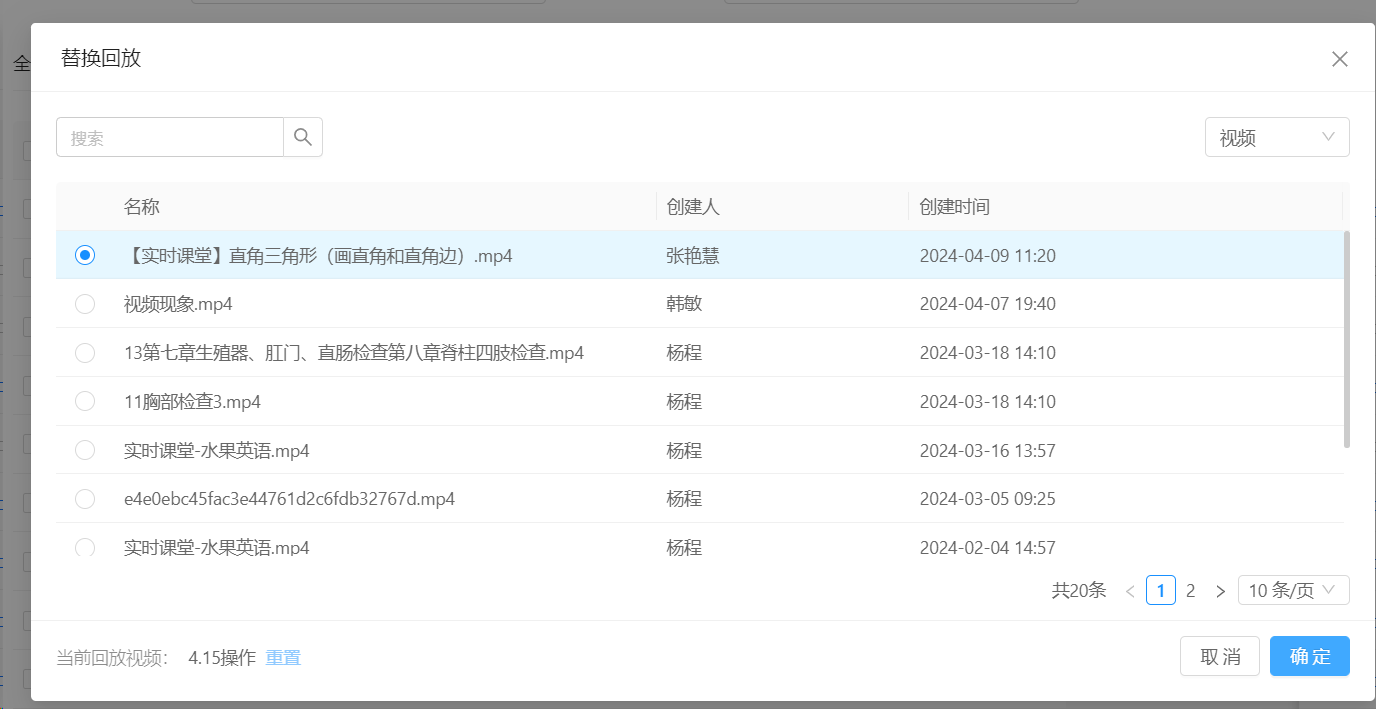
b.替换后,再点击回放管理--替换回放,选择重置,即是原始回放
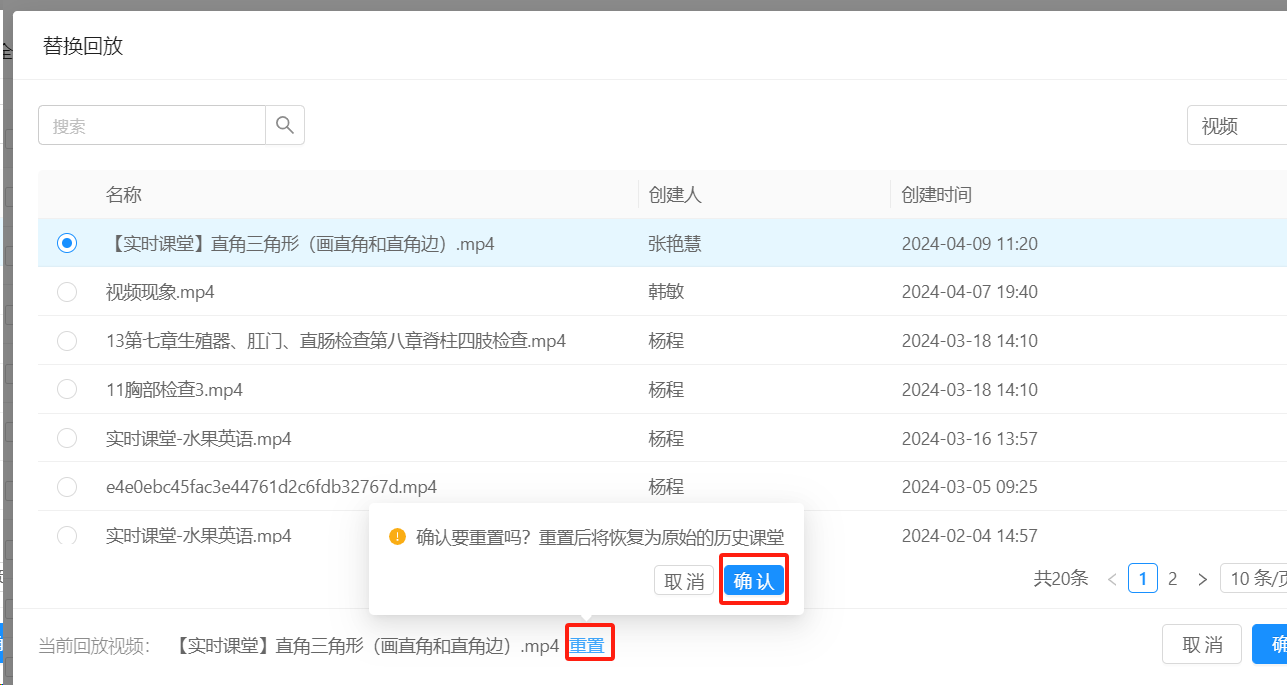
未分享的历史课堂消息管理:支持管理员在课堂结束后查看和删除消息
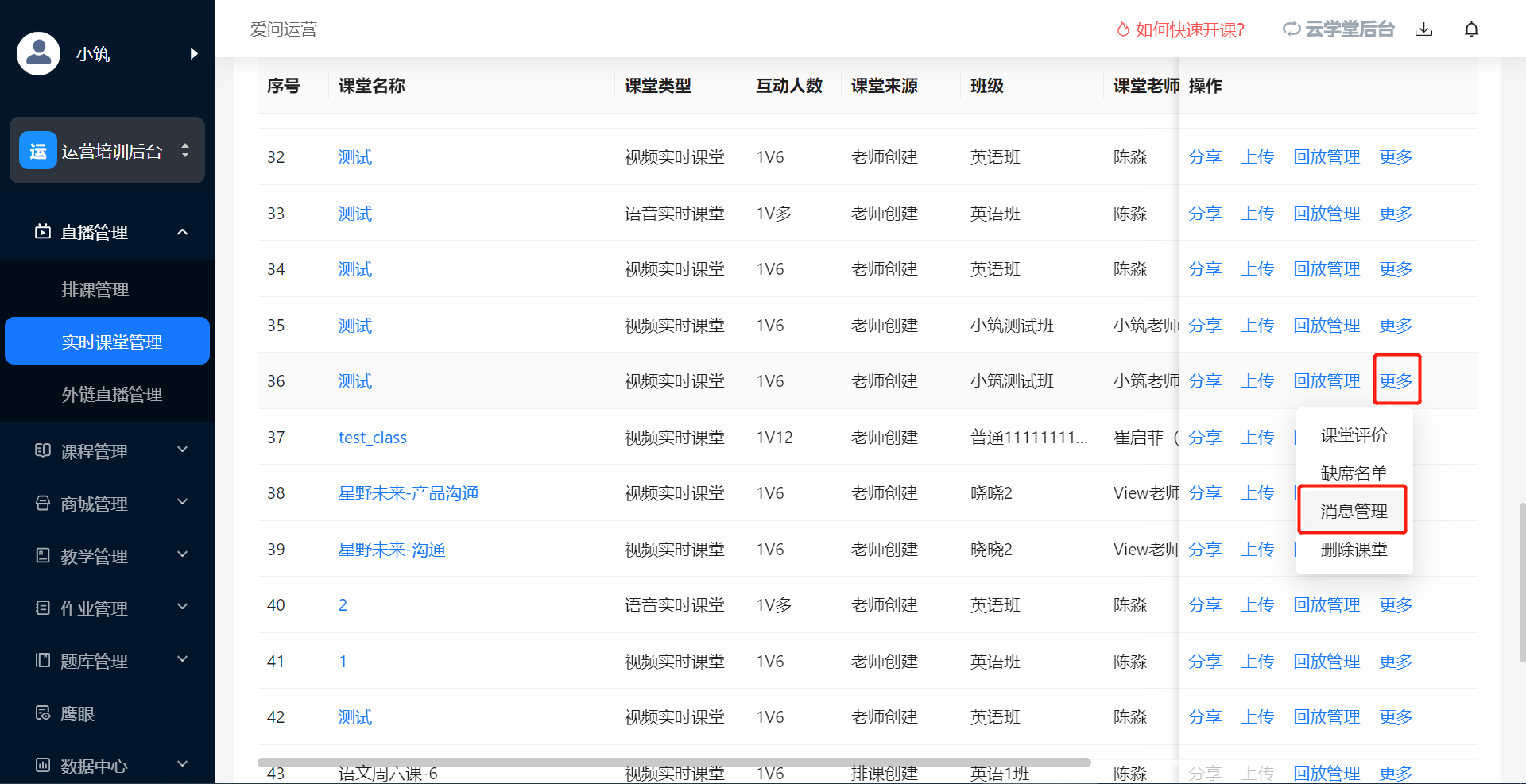
支持根据开课时间定时下发到对应班级中
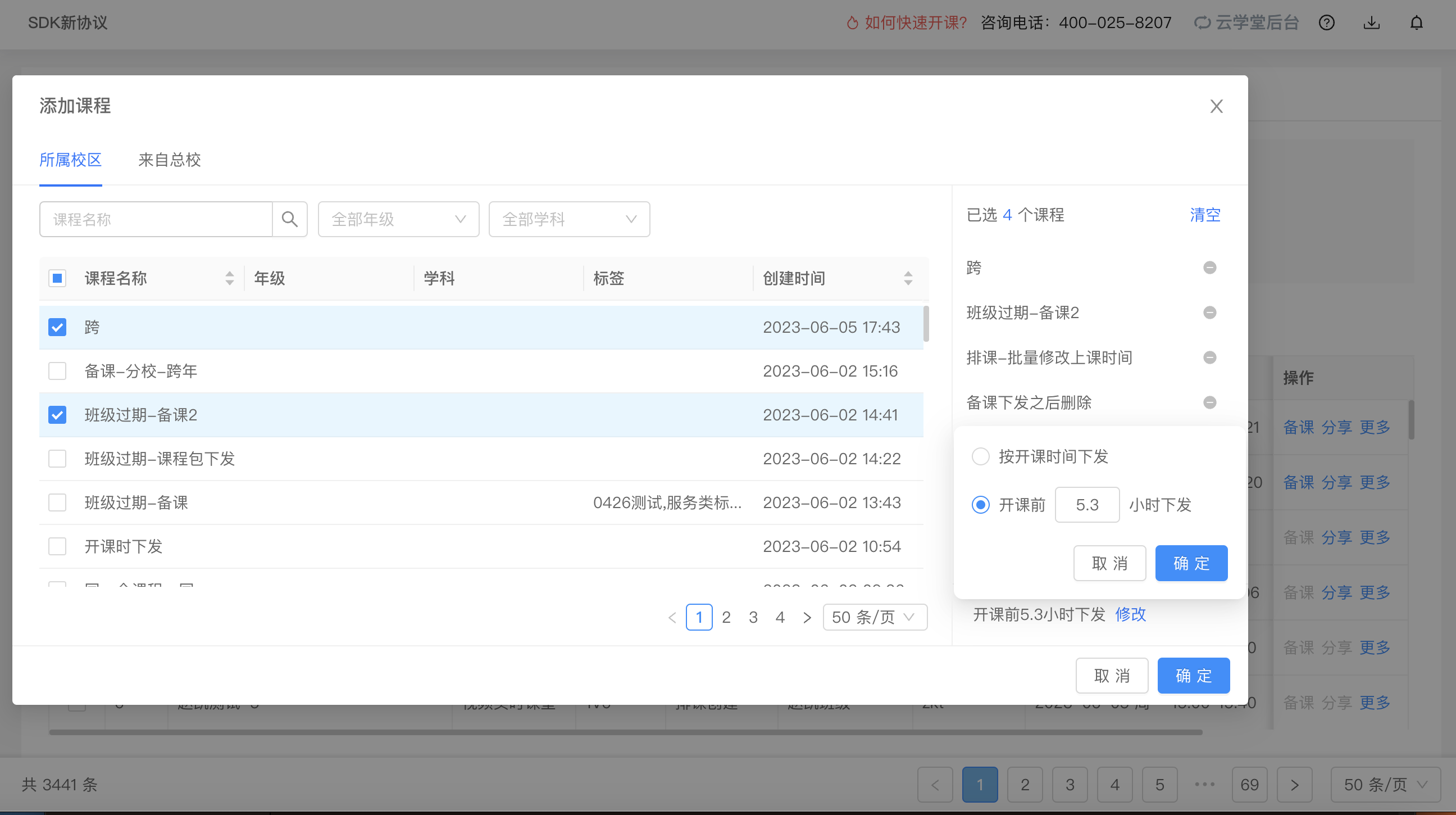
回放设置中增加隐藏回放选项
未结束的课堂,可以按课次预设回放的有效期策略,按课堂设置>校区设置优先级生效
已结束的课堂,可以批量更新课堂学生的回放观看权限
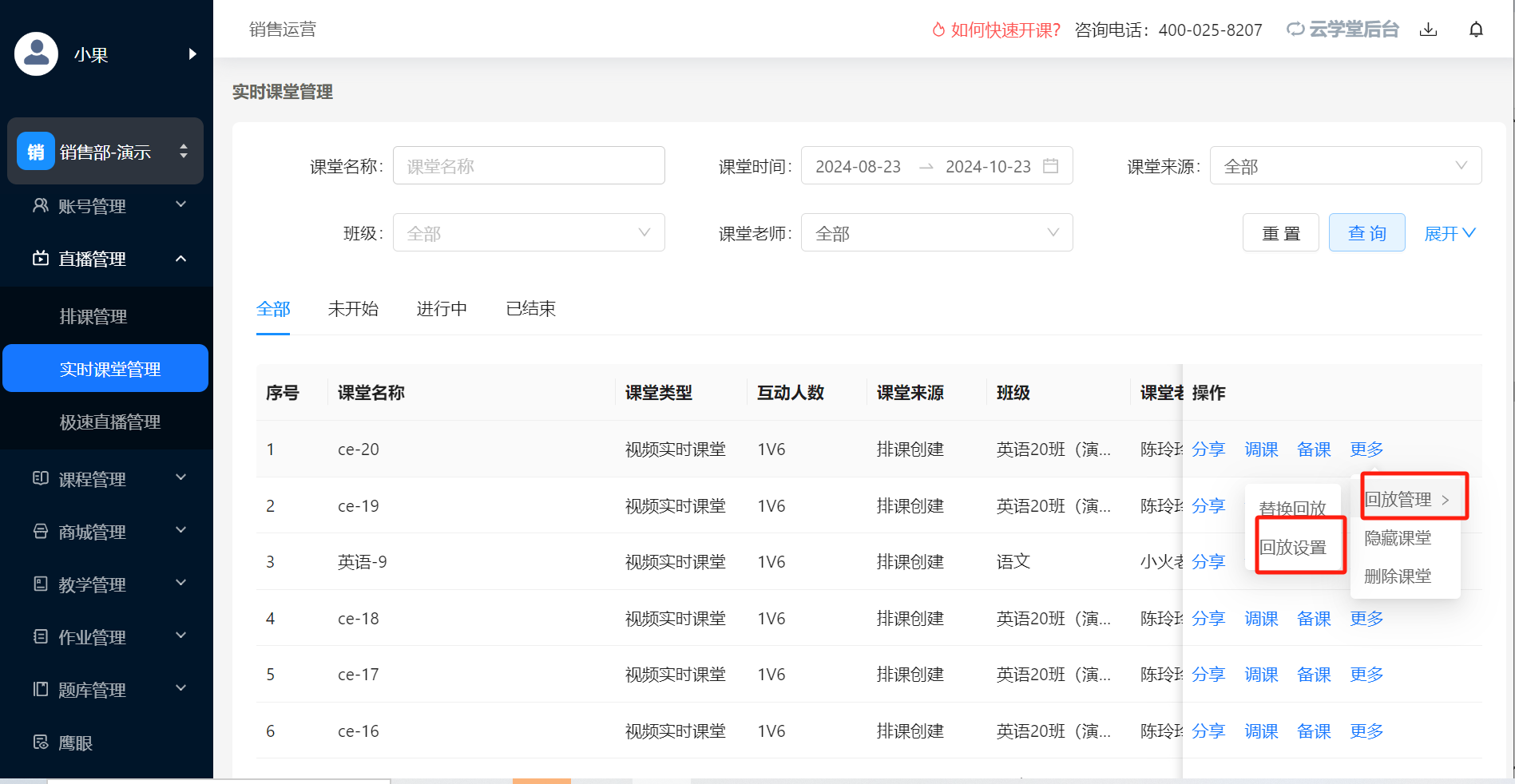
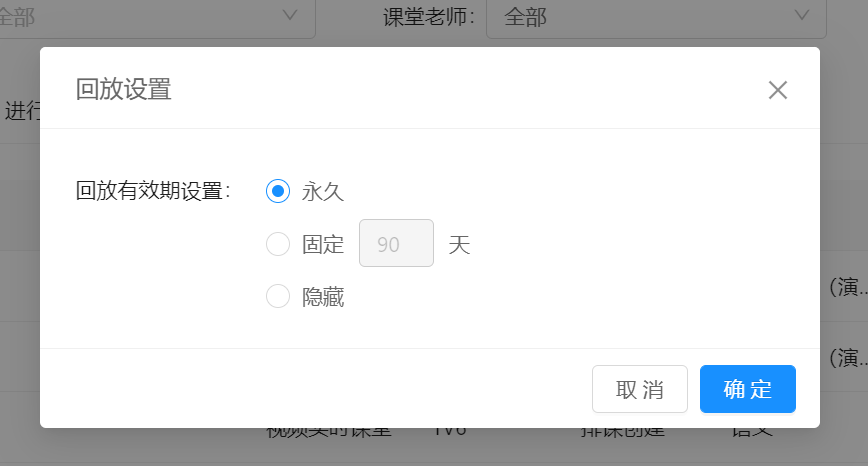
三、外链直播管理
外链直播课堂支持两种模式:极速直播和会议直播。建好的直播课堂会生成播放链接,观众通过链接在网页即可观看,但互动性与实时课堂功能相比较弱,只能通过在评论区发送消息互动。外链直播支持搜集观看者信息,评论管控,更适合公开课等招生引流的课程。
1、新建直播
Step1:打开后台管理系统 , 进入【直播管理】 -【外链直播管理】 , 点击“ 新建直播”按钮进入创建页面。 注意外链直播只能在后台管理系统中创建 ,老师端无法创建。
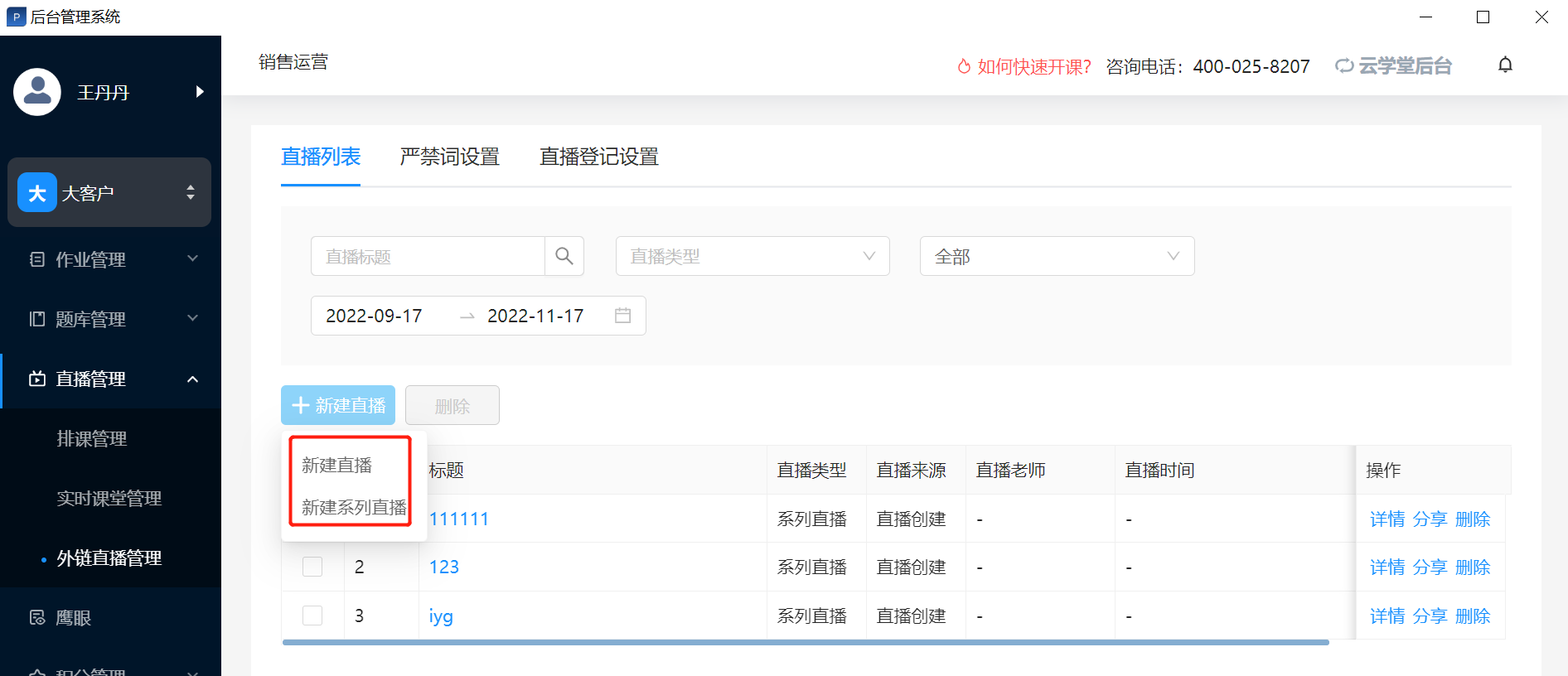
Step2:填写课堂信息 , 内容如下:
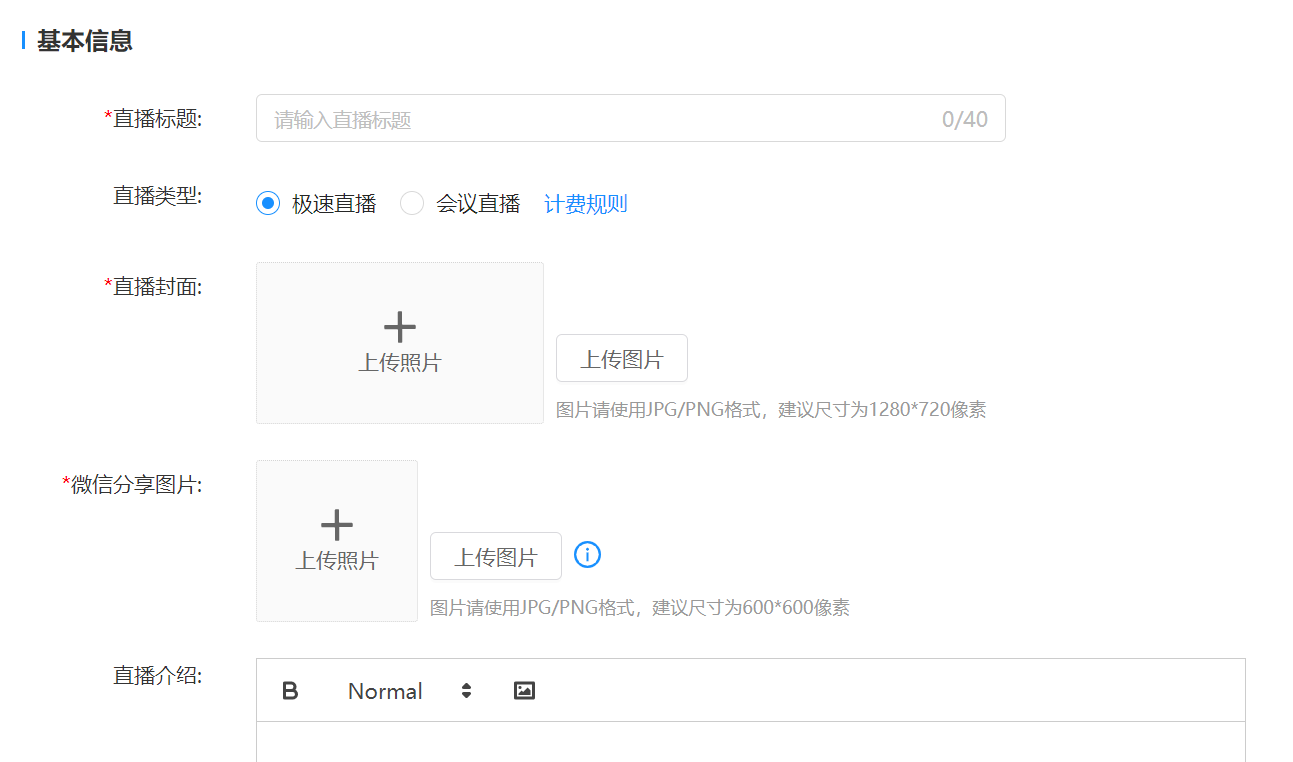
课堂标题: 直播课堂的名称;
直播类型:“极速直播”老师可以在直播中切换演示课件,黑板,摄像头或共享桌面,也可将当前直播推流到第三方直播平台;“会议直播”生成推流地址,专业摄像设备将实景视频流推向本软件,用户采用本软件观看现场实景直播。
直 播 封 面 : 左 封 面 为 显 示 在 直 播 链 接 最 上 方 的 宣 传 图 片 ,最 佳 尺 寸为1280x720 像素; 微信分享图片是在微信转发时显示的链接图片,最佳尺寸 为 600x600像素
微信分享图片:在微信转发时显示的链接图片,最佳尺寸为 600x600 像素;
直播时间:上课时间及时长;
主讲老师:讲课老师;
添加班级:支持选择当前老师负责的跨校区班级;
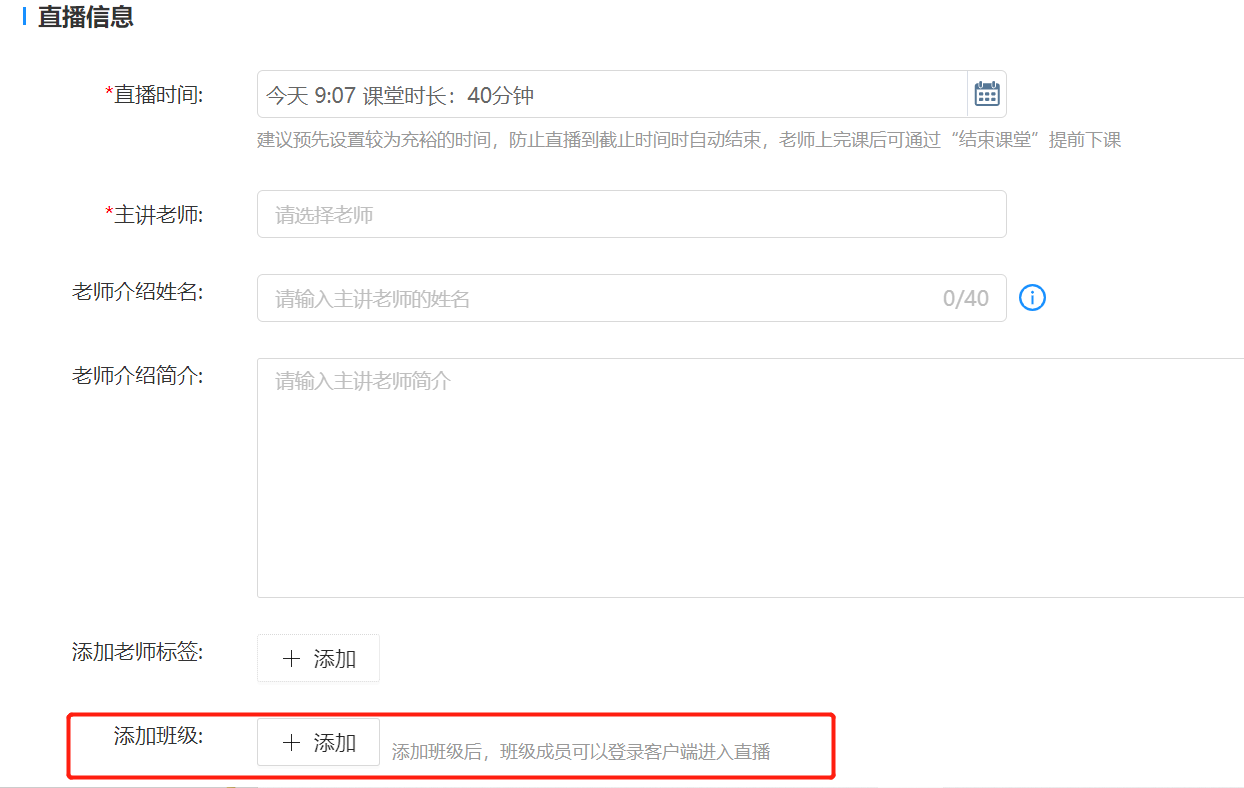
其他设置:回放和互动设置
全部填好点击“创建”即可。
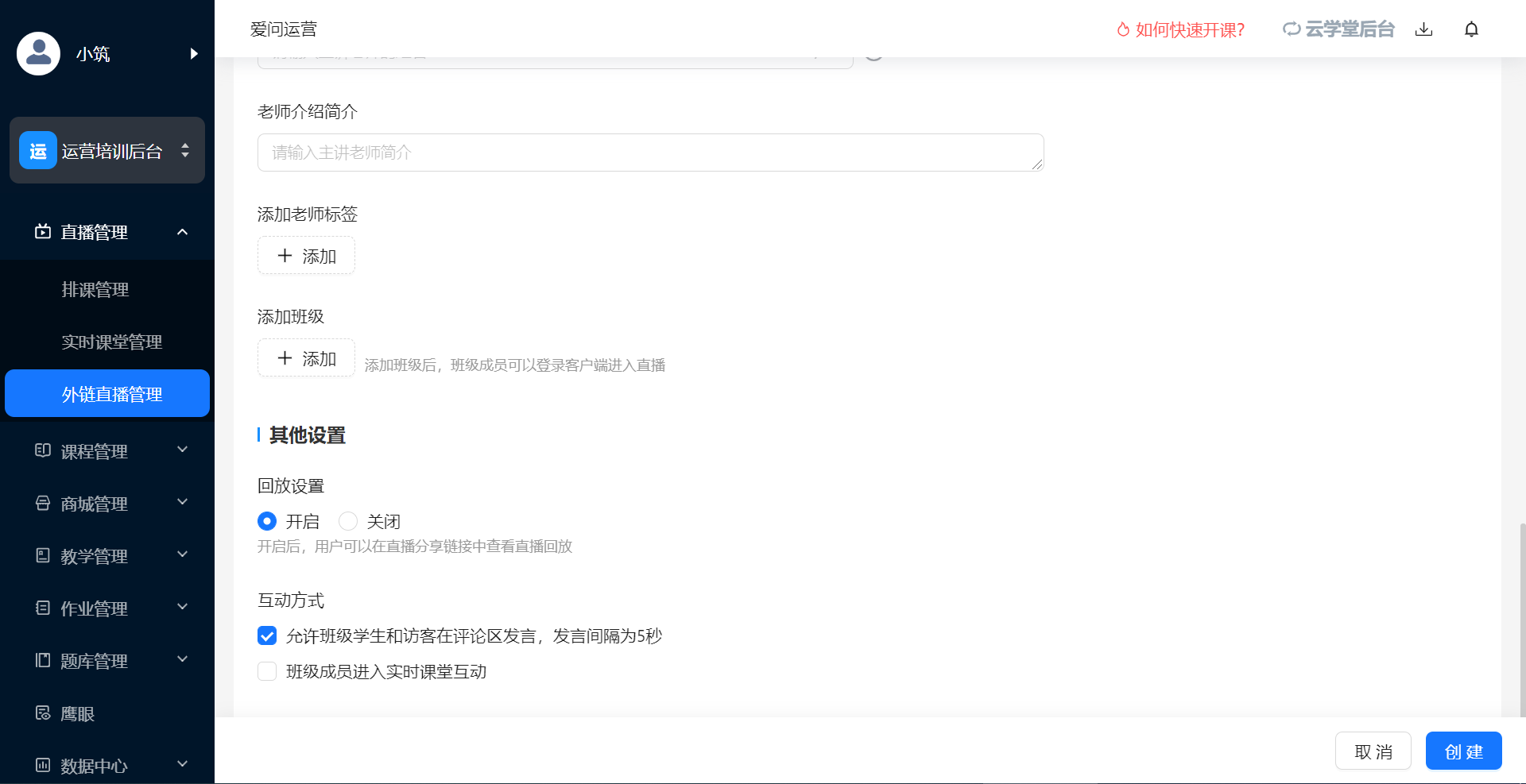
直播创建好后可点击“详情”,再次进行一些修改和查看。
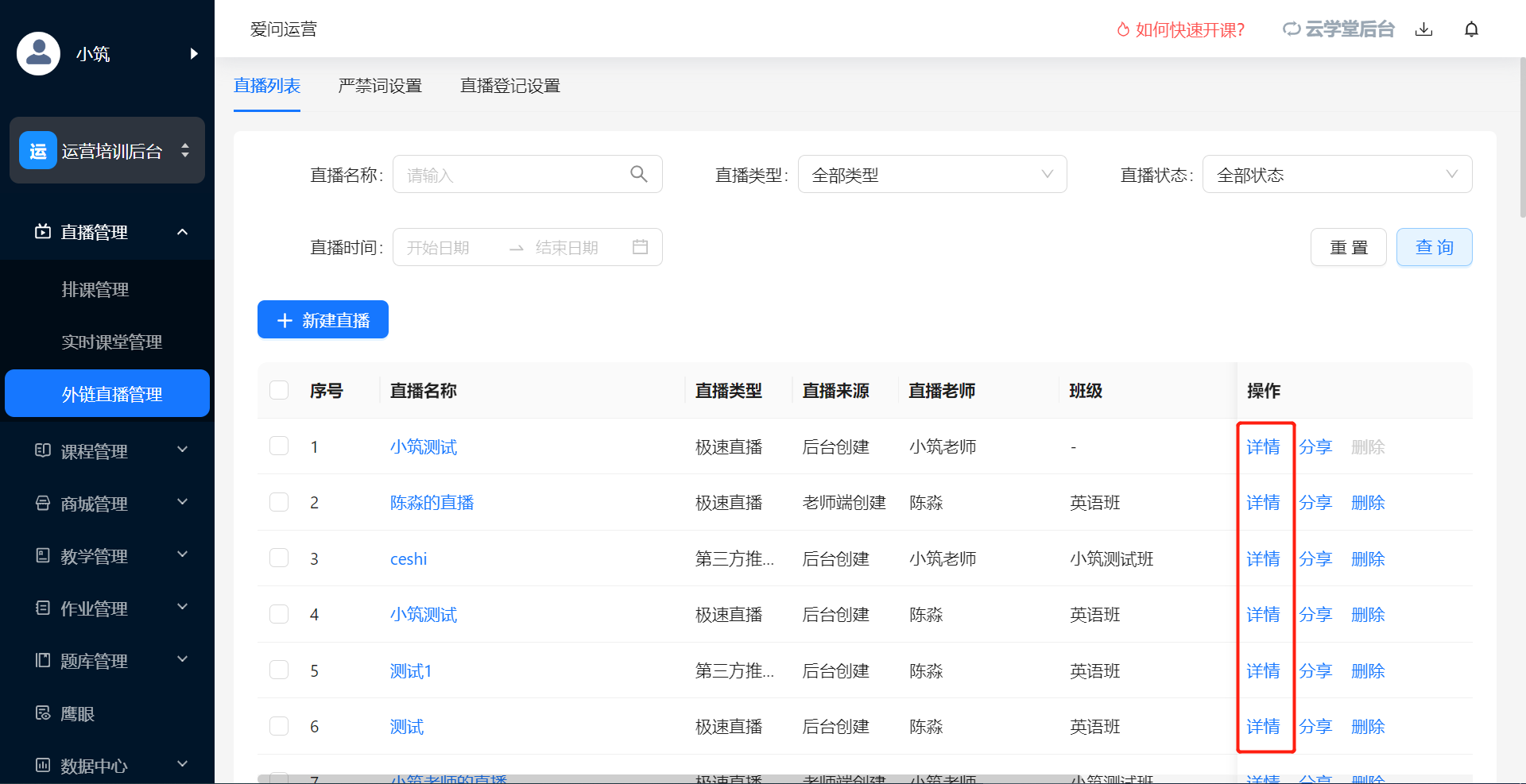
基本设置
可设置是否开启回放、直播页面是否显示观看人数。
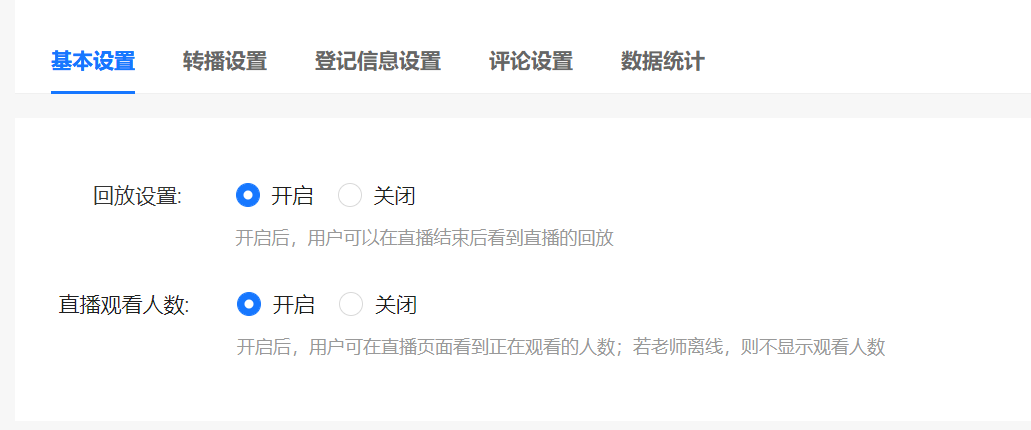
注意:管理员隐藏观看人数后,老师消息列表中的在线人数也隐藏
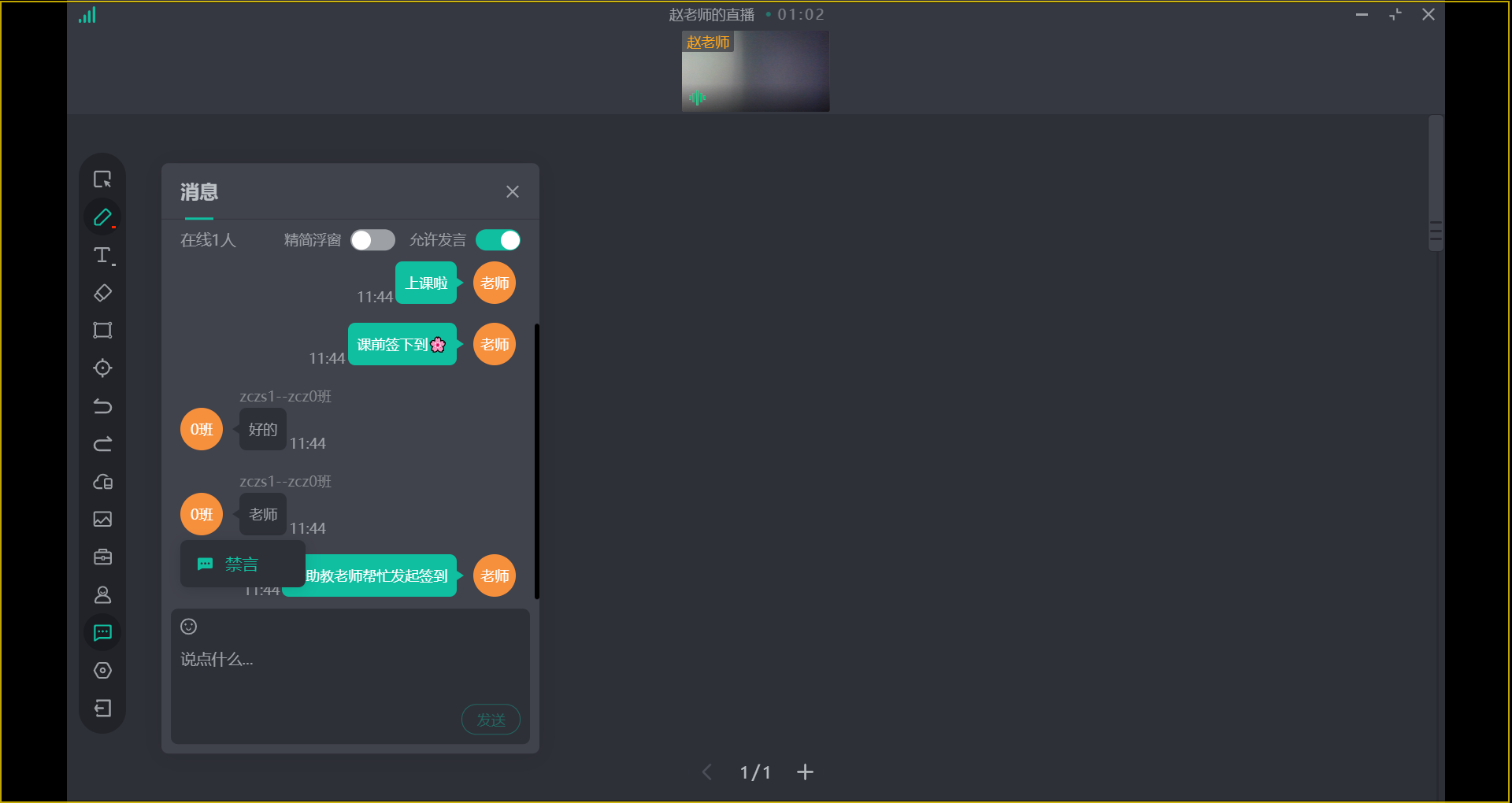
转播设置
直播开始前,支持添加转播设置,最多可添加10个推流地址,转播至多个平台;直播开始后不再支持修改转播设置,覆盖平台直播。
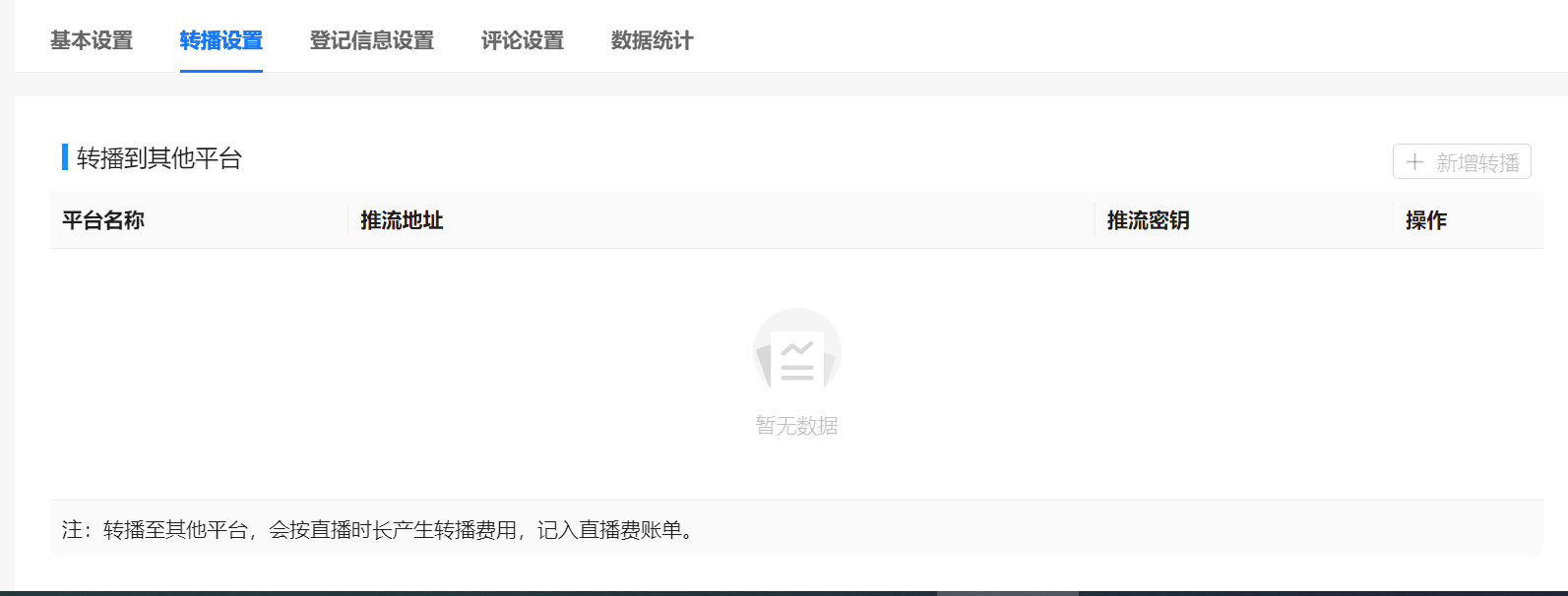
登记信息设置
可设置是否开启登记,开启后,用户需要先登记信息,再观看直播;
可自定义添加登记项。
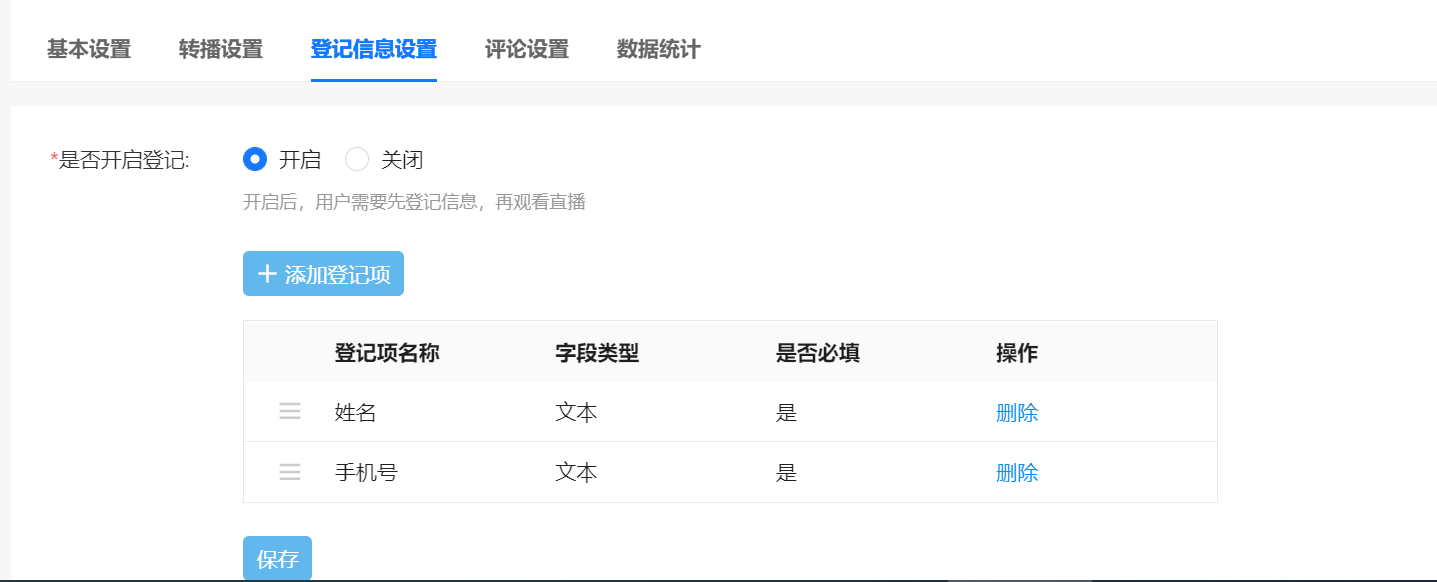
评论设置
支持管理员在直播中或直播结束后查看和删除消息,也可以在直播中禁言学生和游客。
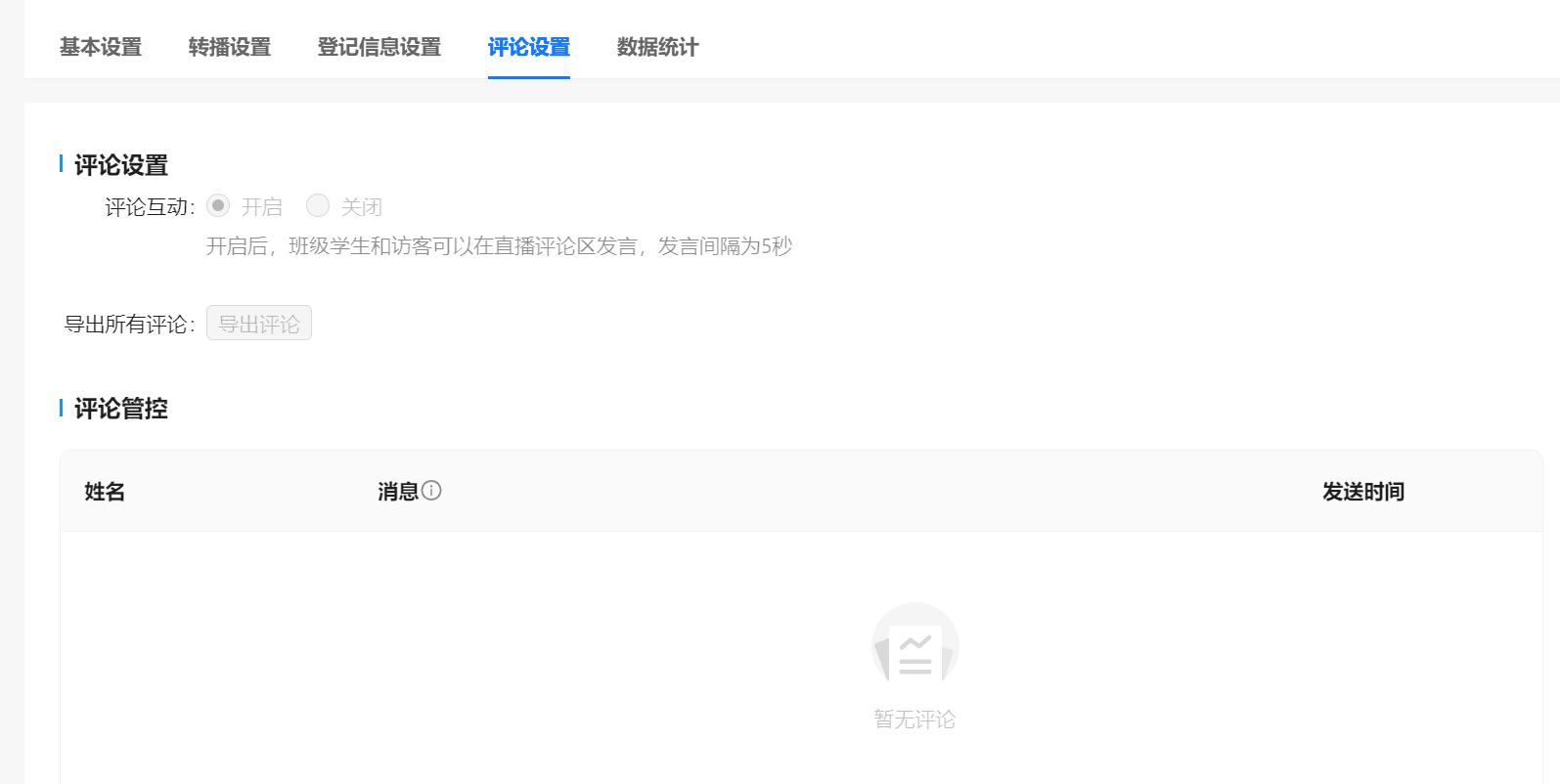
数据统计
数据统计中可查看本场直播的数据情况并支持导出。
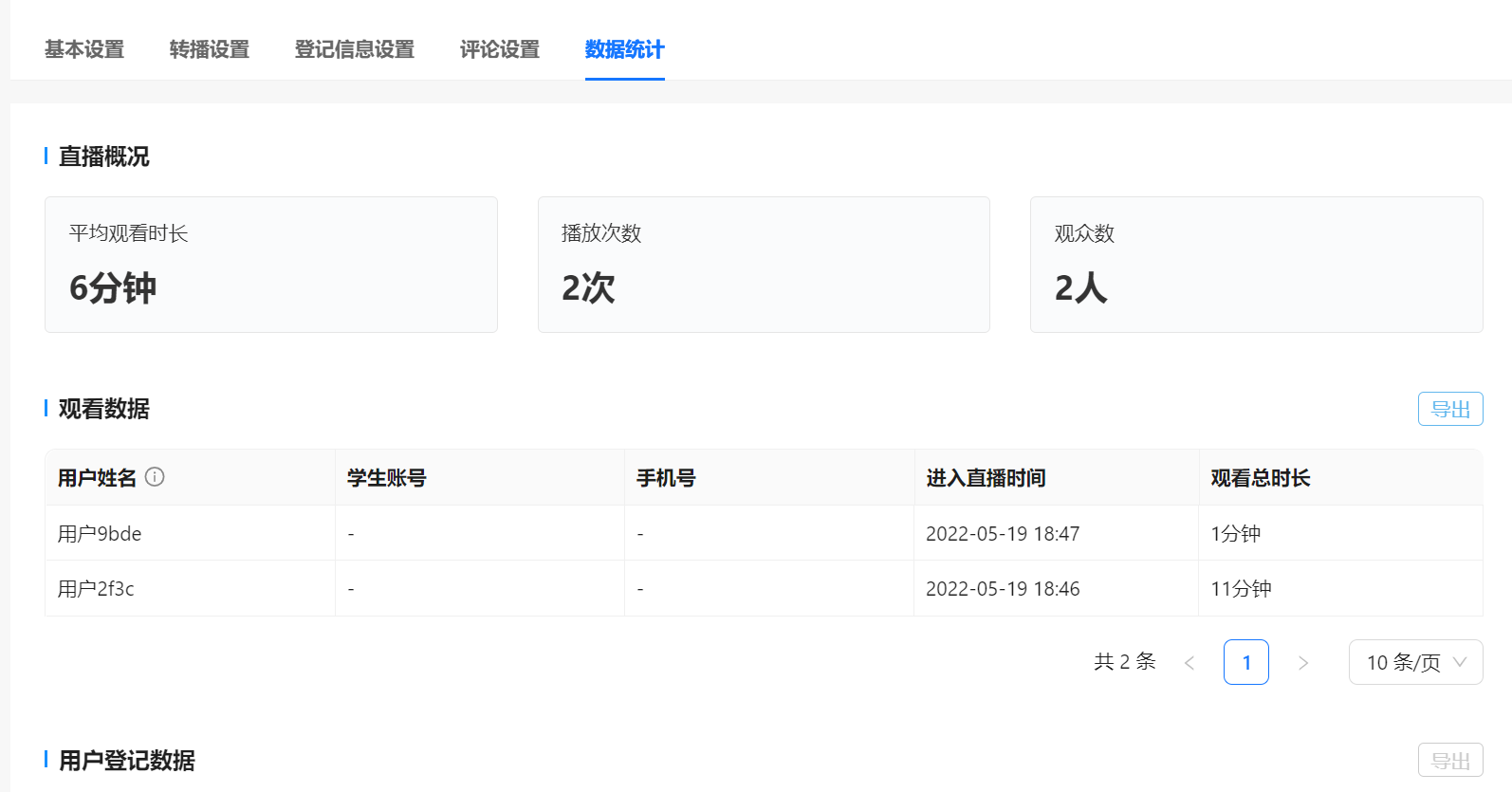
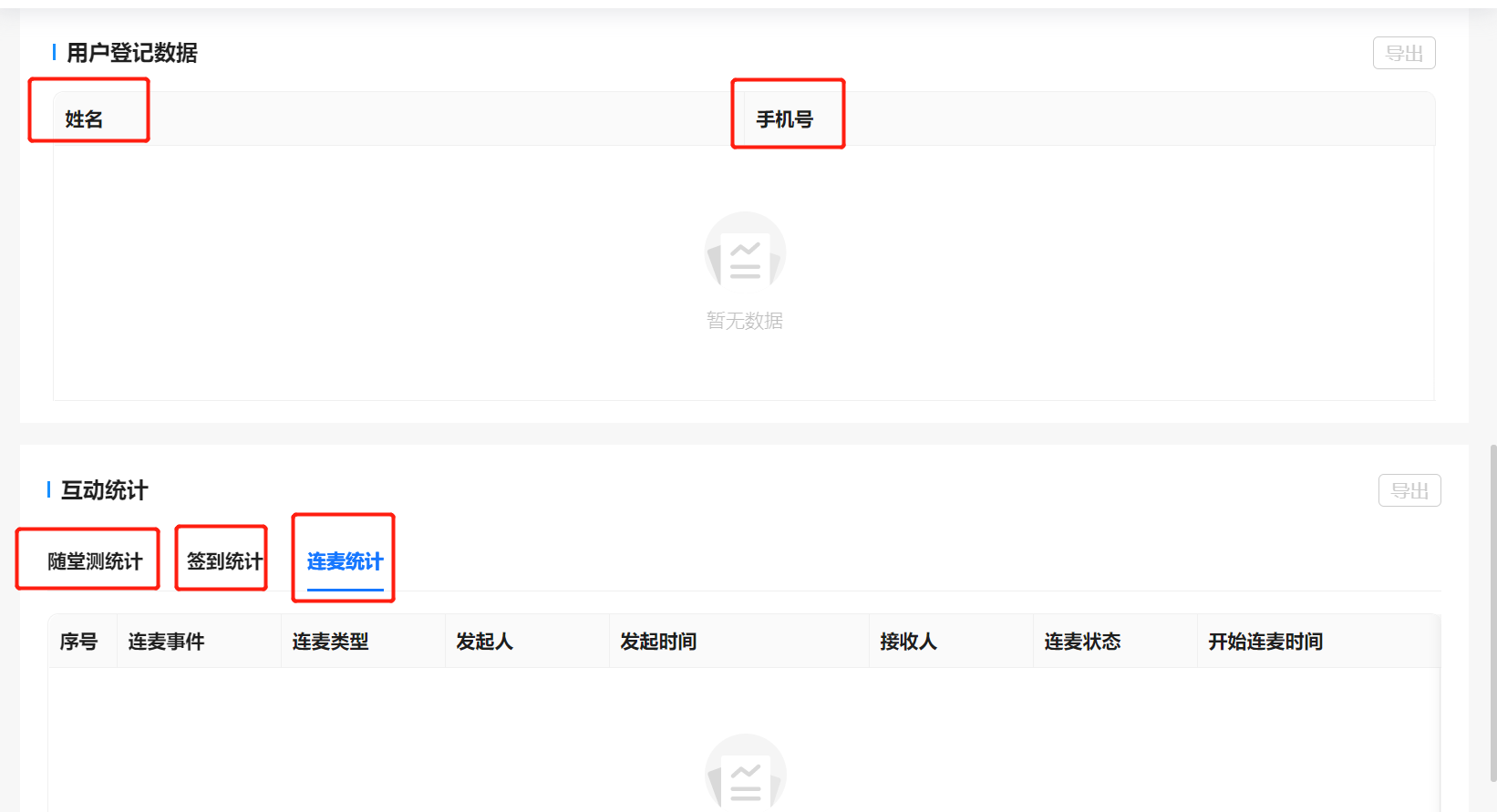
Tips:直播选择班级后,班级助教或成员在客户端实时课堂中观看直播,在历史课堂中查看直播回放。“互动方式”,如勾选“允许游客互动评论,发言间隔 5 秒”,则通过网页端观看直播的学员或游客,可以通过评论参与直播互动,发言间隔为 5 秒。
如勾选“班级成员进入实时课堂互动”,则直播中的班级成员在客户端可以通过音视频参与直播互动,而游客通过网页观看直播,仍只能通过评论参与直播互动。
若选择评论直播:成员列表现在支持显示班级学员列表,并显示班级学员在线状态
注意:成员列表不显示网页端观看直播的游客;
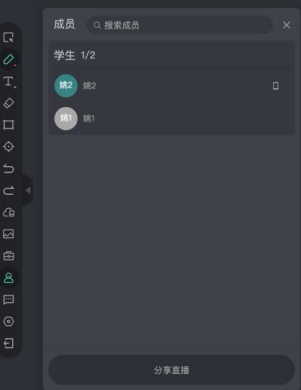
隐藏工具箱中除桌面共享外的工具;隐藏成员列表中的音视频权限,轮播和分组功能;隐藏设置中的专注设置;
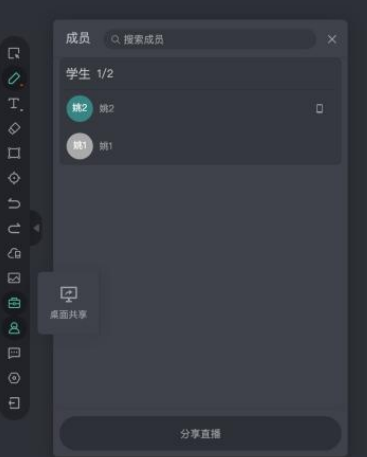
仅显示1个消息频道,在客户端观看直播的班级成员和在网页上观看直播的游客消息均显示在评论中;支持老师和助教在直播中对学生和游客禁言,可以点击消息区的头像或者成员列表禁言/取消禁言 注意:互动直播仍区分显示课堂消息和游客消息;
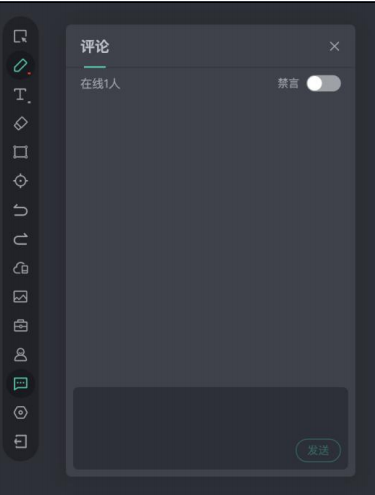
PC端视频课堂:支持双击头像,在画布区域最大化显示摄像头窗口,再次双击还原。老师可以在头像最大化后,隐藏摄像头区域,可以覆盖实景直播场景;
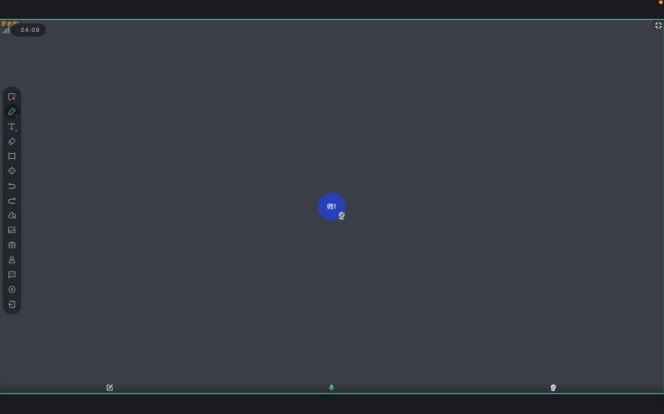
支持使用共享桌面,共享屏幕或共享应用窗口,可以覆盖屏幕直播场景;注意: 桌面共享时,无法选择最小化的窗口,用户打开窗口后,点击刷新可以选到窗口;
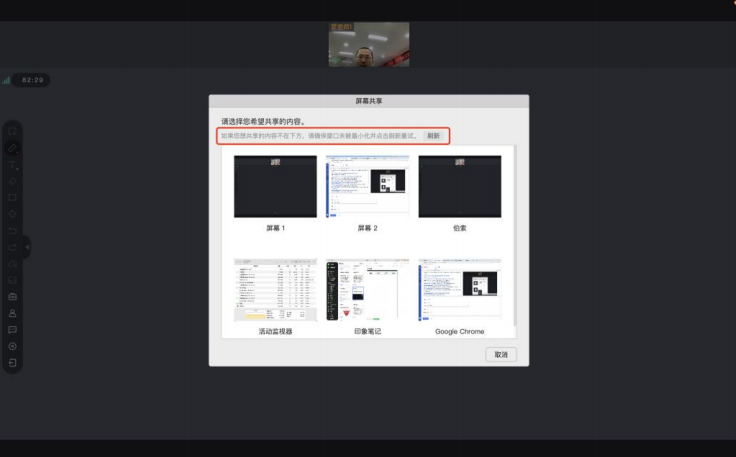
直播结束后也生成报告,方便老师了解班级成员的到课情况,在线时长;注意:报告中不显示网页端观看直播的游客信息;
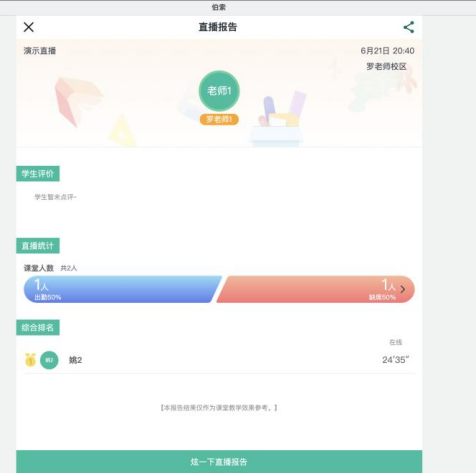
Step3:建好的直播点击“ 分享” 按钮 , 将获取的课堂链接或二维码分享出去,不支持分享邀请码。
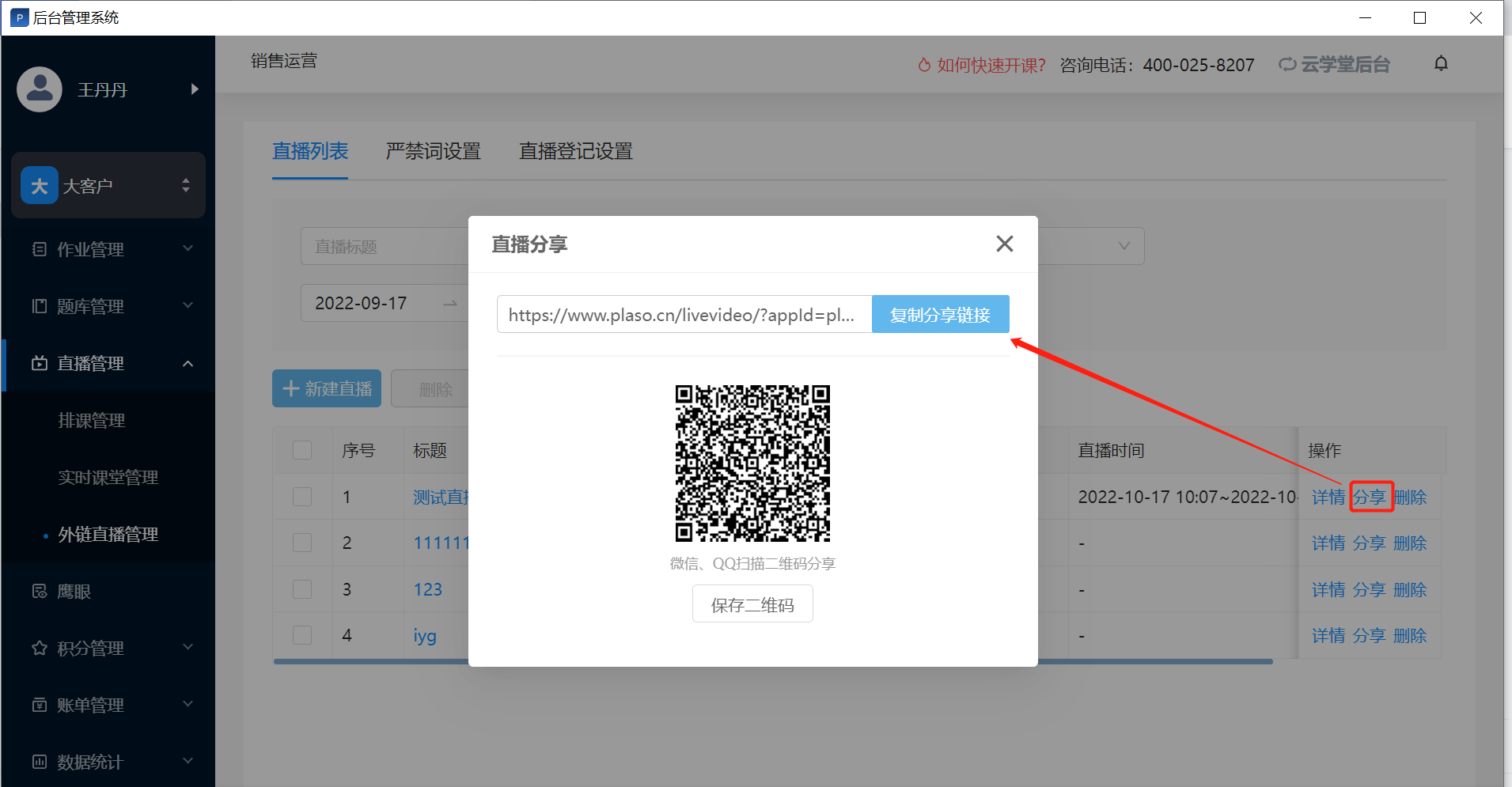
Step4:直播学生即通过链接进入课堂的学生,注意:互动直播的课堂中的学生仍和现状保持一致
登记信息:手机号需要输入验证码,保障引流生源的真实性
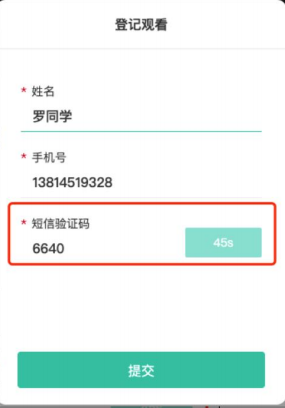
观看老师演示摄像头
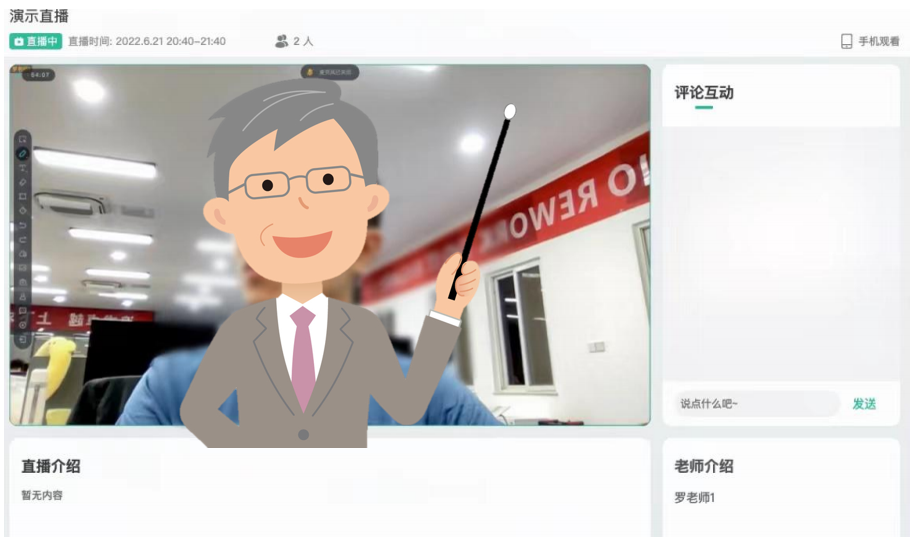
观看老师端演示屏幕:可以同时看到老师头像和演示内容
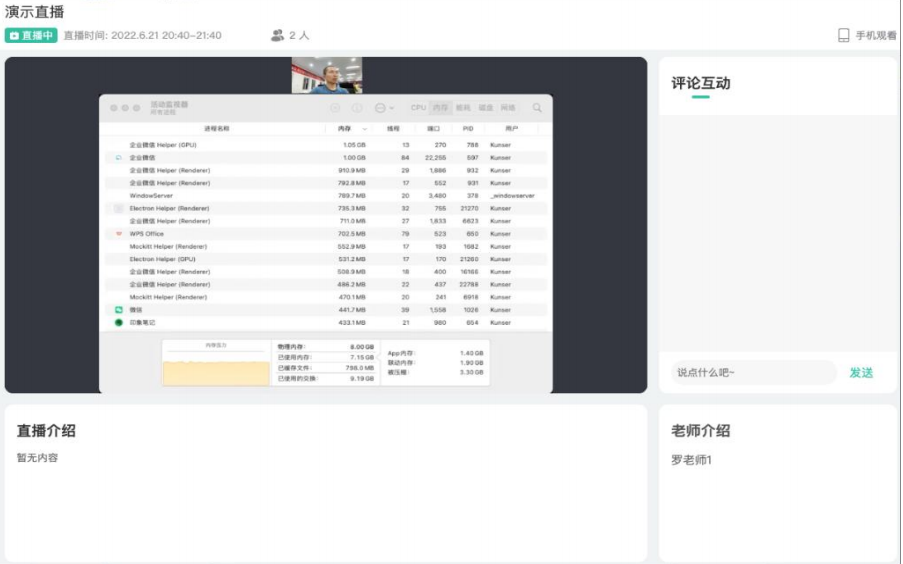
观看老师演示课件
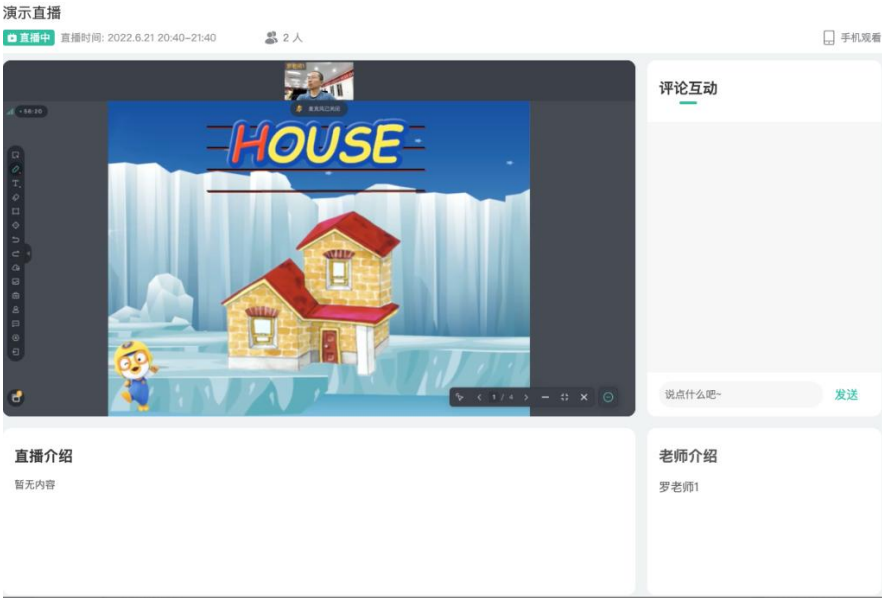
2、已结束的直播课堂
2.1除老师直接结束直播外,管理员也可以在后台结束直播。
新增管理员角色权限:直播管理>外链直播管理>结束直播
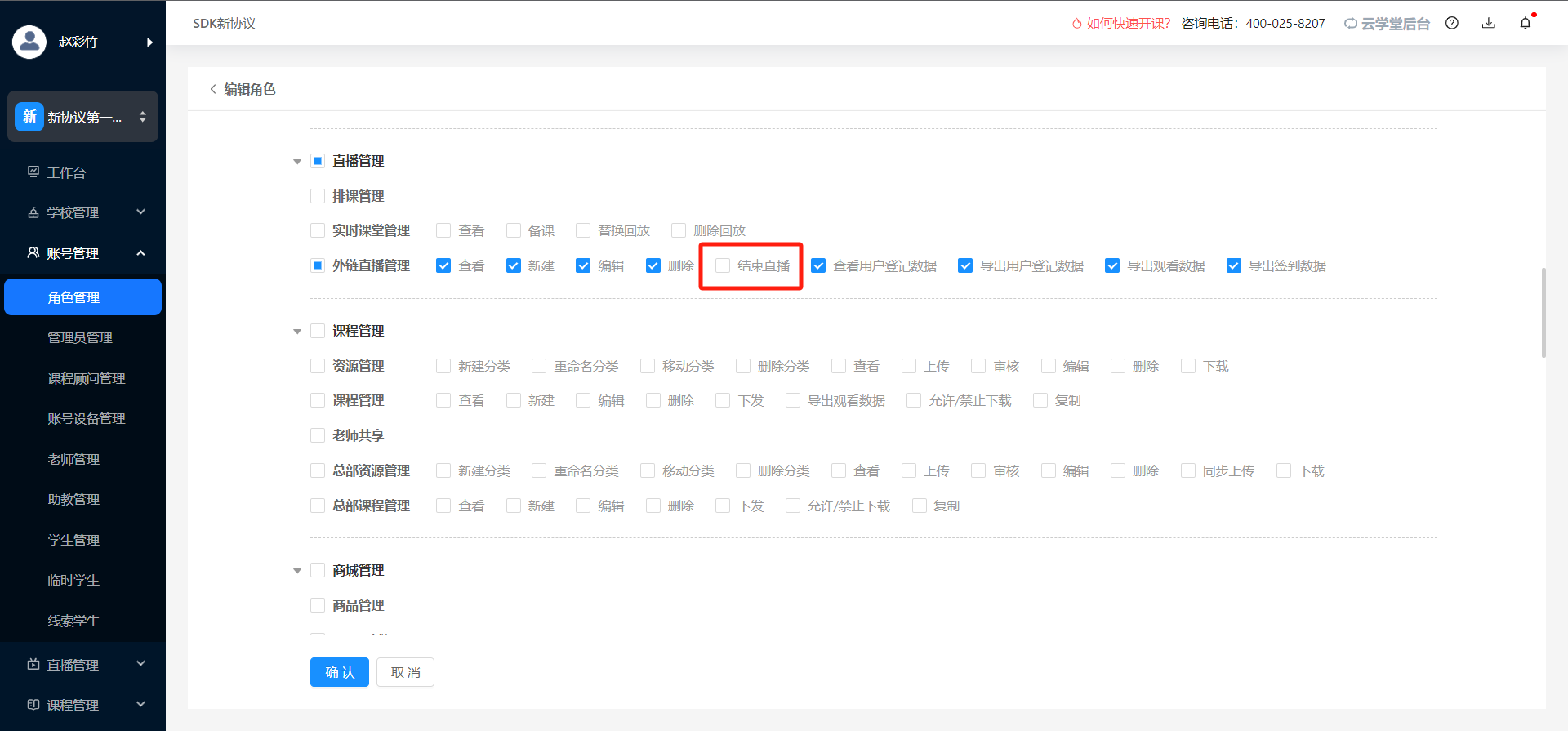
开启管理员“结束直播”权限后,在直播详情页面新增“结束直播”功能,支持结束直播类型:①距开课时间≤10分钟的极速直播/第三方推流直播;②正在直播中的极速直播/第三方推流直播;
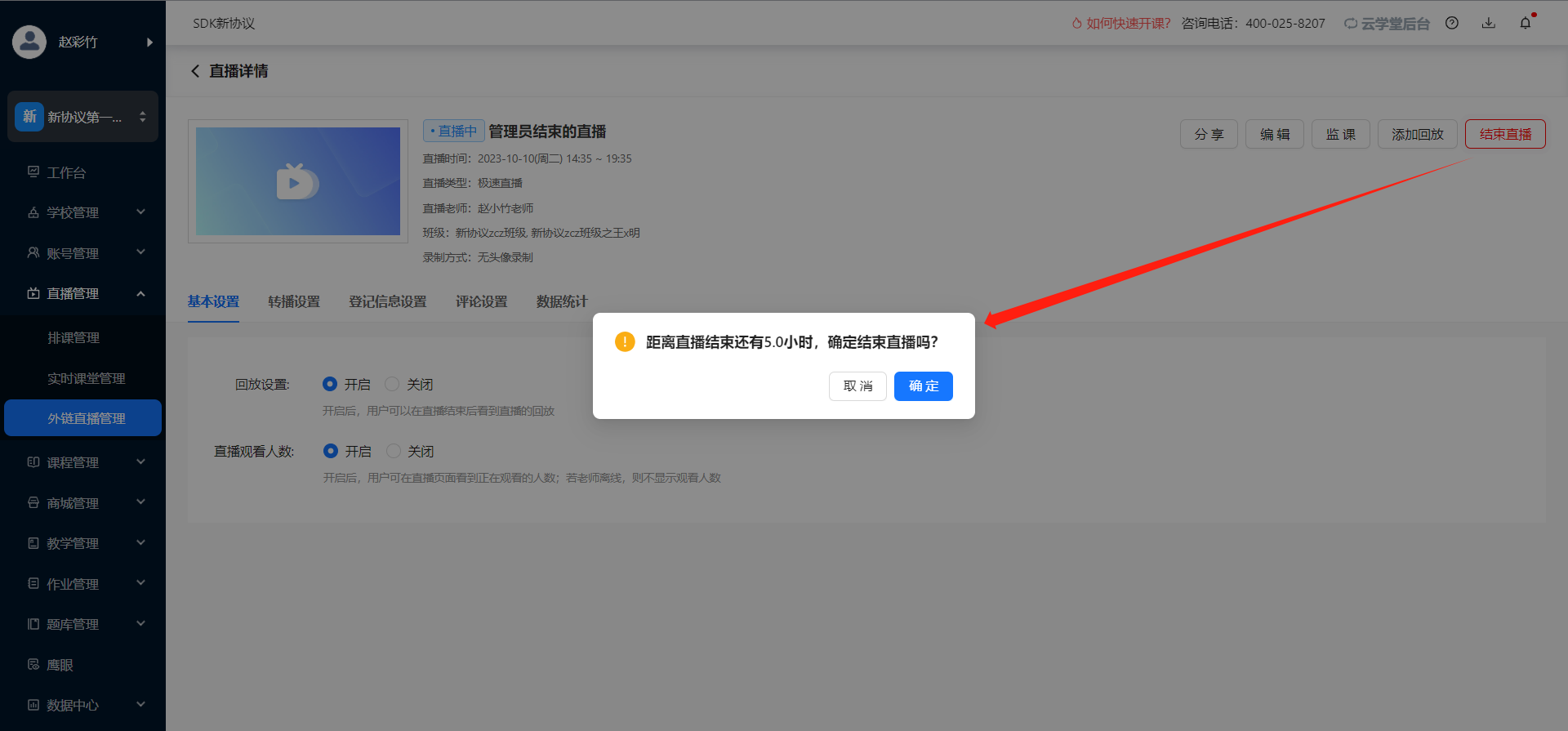
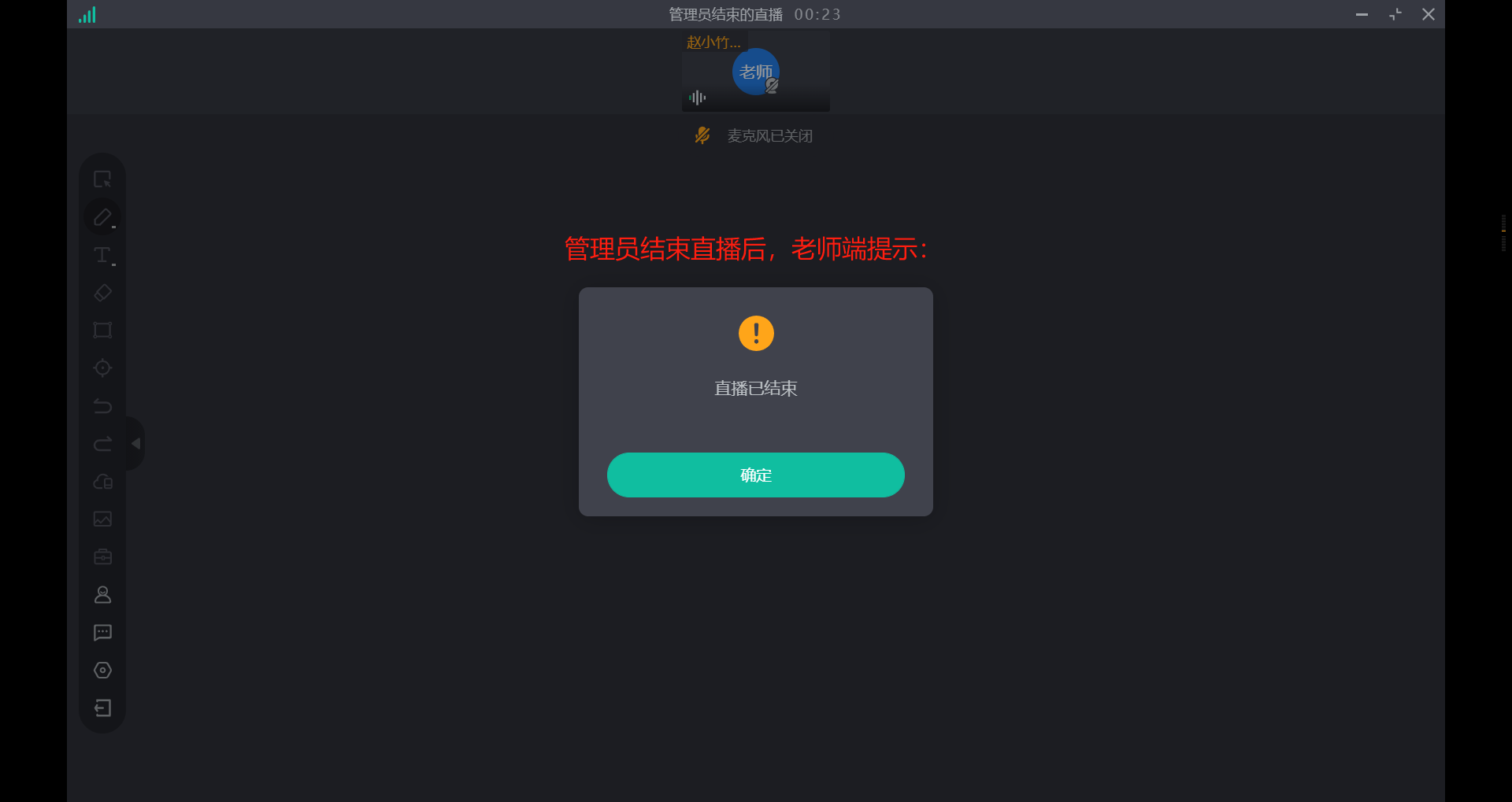
已结束的直播课堂 ,通过点击直播课的名称可再次设置是否打开回放, 在数据统计-观看数据处可以查看直播相关数据及用户登记信息
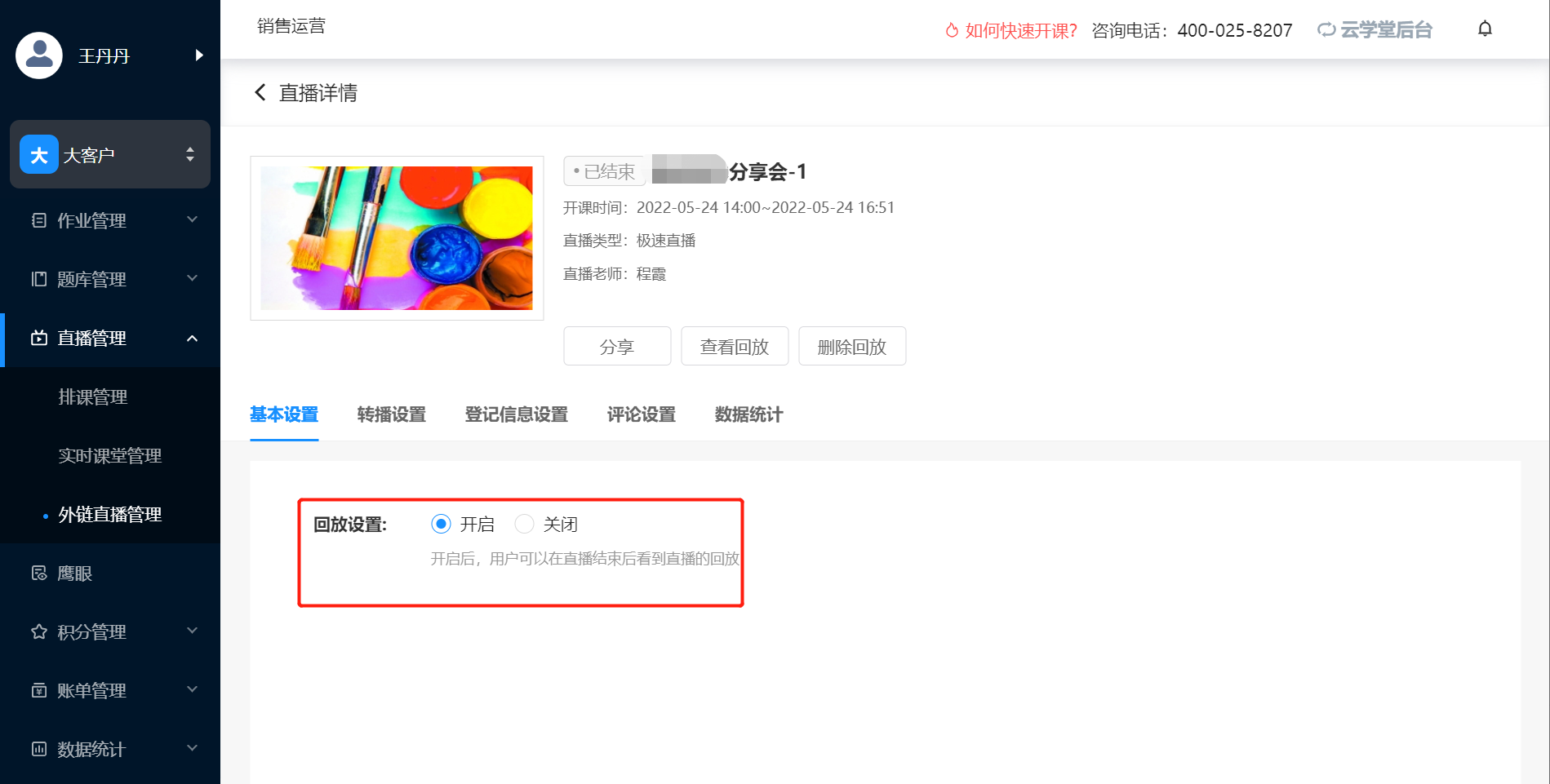
数据统计处查看相关数据情况,支持【查看成员明细】、【导出成员明细】、【查看互动统计】权限;详情中支持分角色(学生、访客)查看直播概况
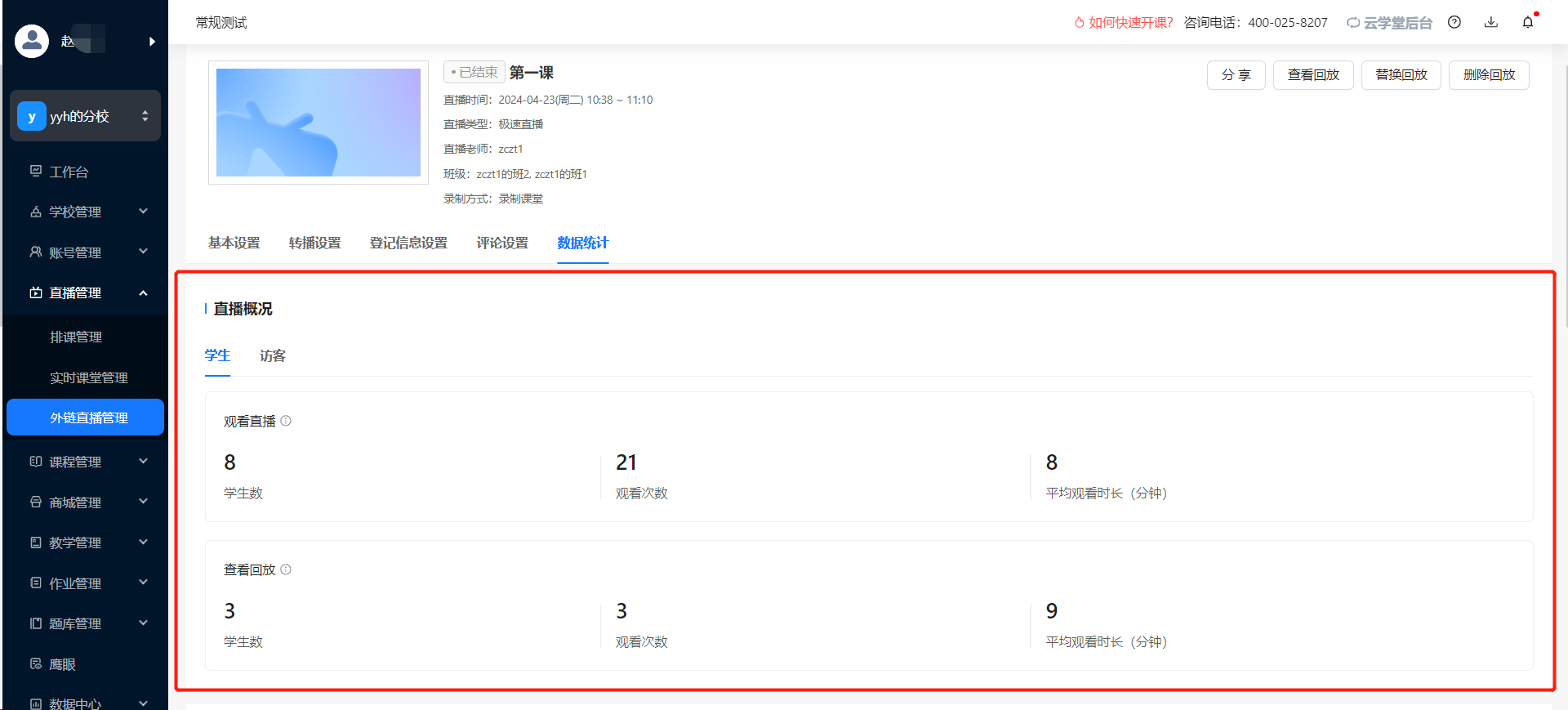
(1)角色说明
学生:通过账号观看直播的用户
访客:通过分享链接观看直播的用户
(2)数据刷新时效:
观看直播:老师进入直播后显示学生数、访客数;直播结束后,显示所有数据
查看回放:学生每60分钟更新一次观看数据,访客每10分钟更新一次观看数据
直播详情支持分角色(学生、访客、老师)查看成员明细数据
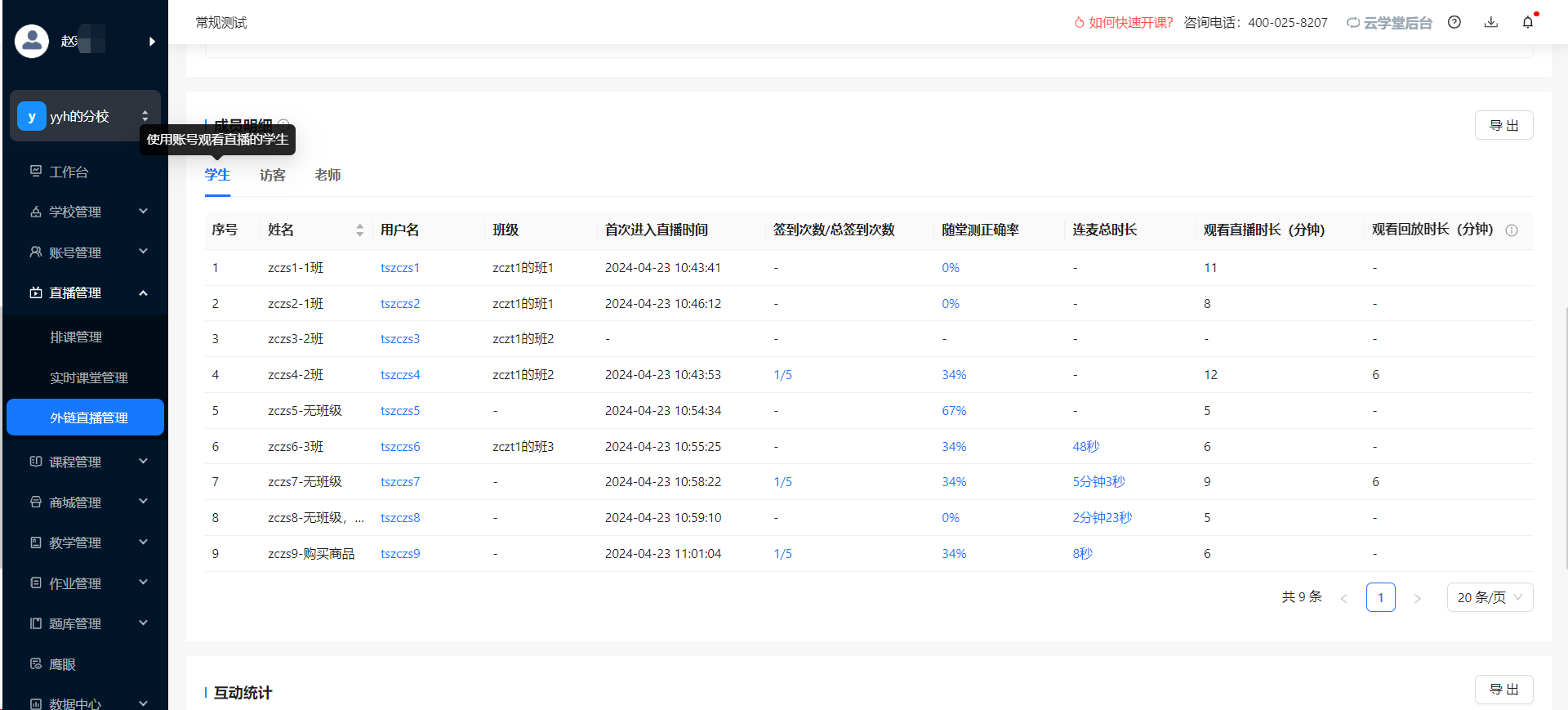
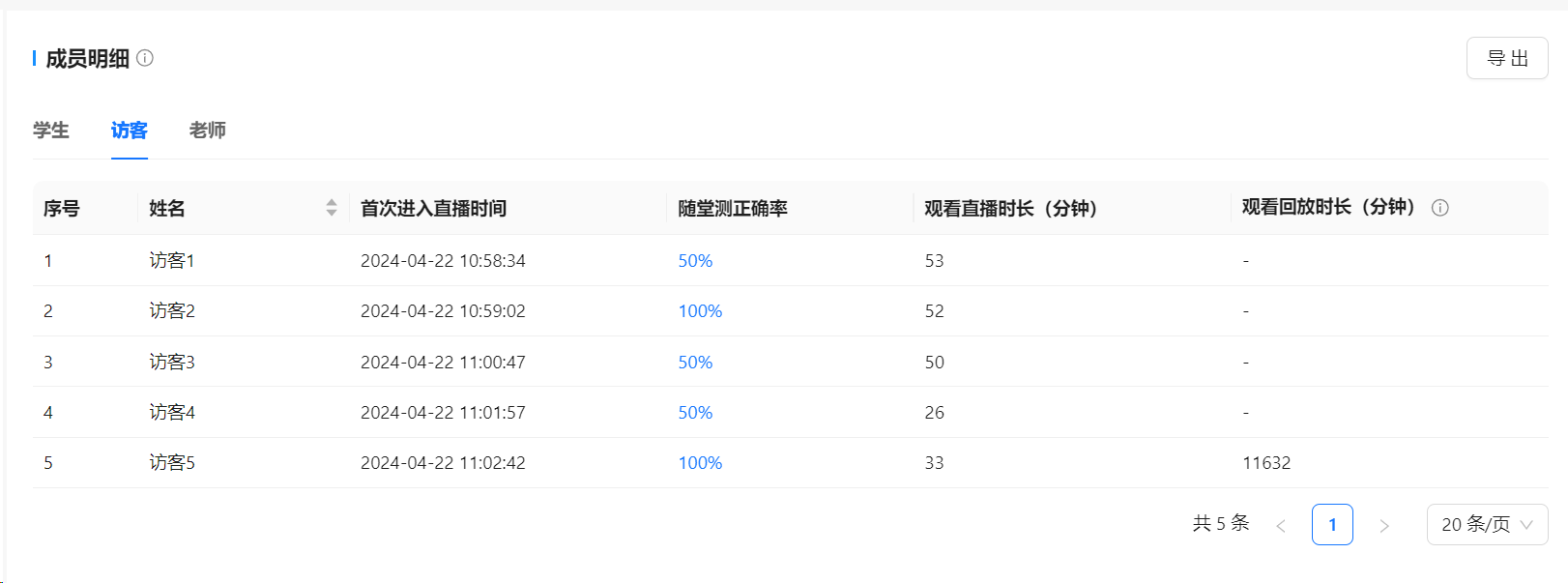
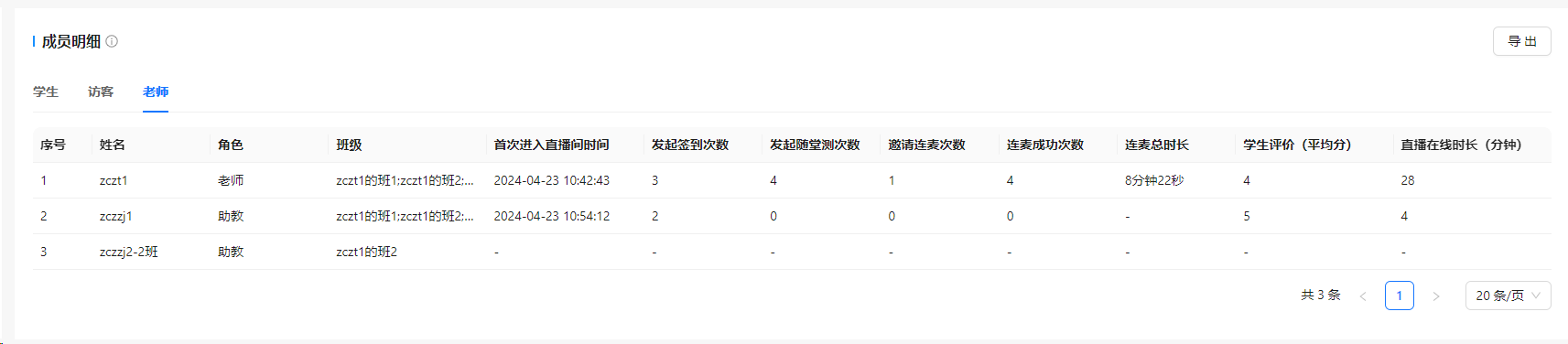
数据刷新时效:
直播:老师首次进入直播后刷新前5列数据,直播结束后刷新(除观看回放时长以外的)直播相关数据;
回放:学生每60分钟更新一次观看数据,访客每10分钟更新一次观看数据
支持查看学生、访客、老师参与的互动数据(签到、随堂测、连麦)
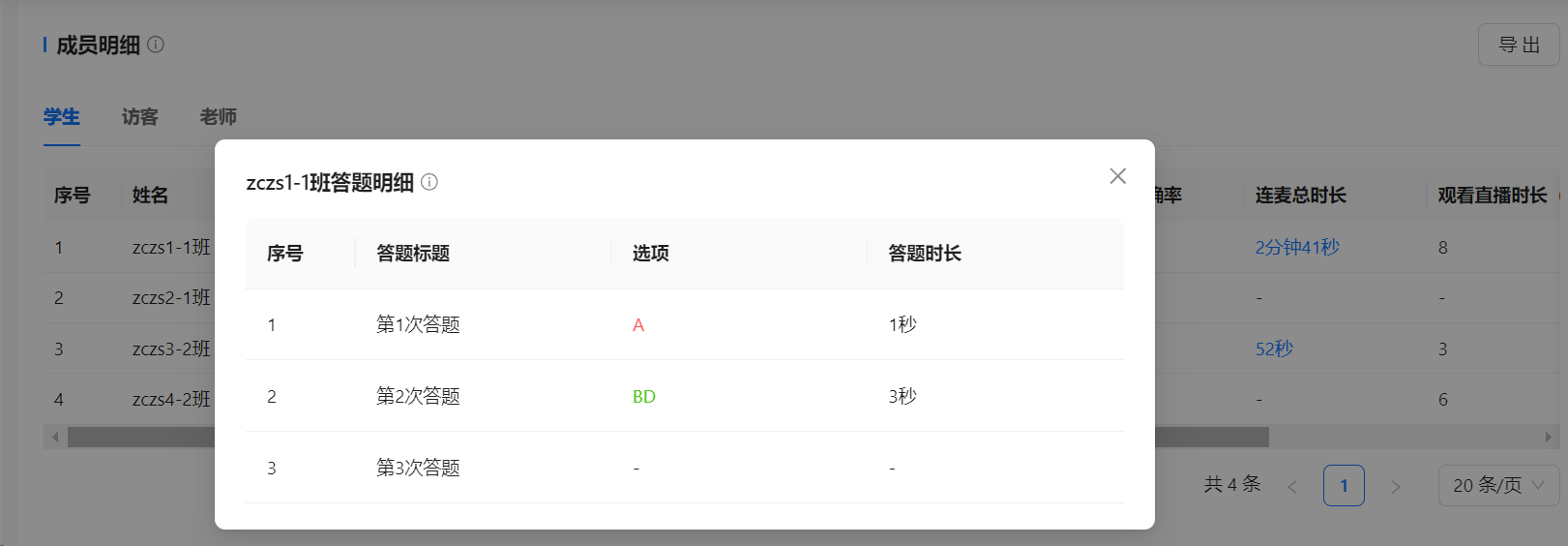
2.2已结束的直播课堂支持替换,但是历史回放替换后老师端不支持二次编辑、导出板书、制作AI课、上传,后台端也不支持二次编辑
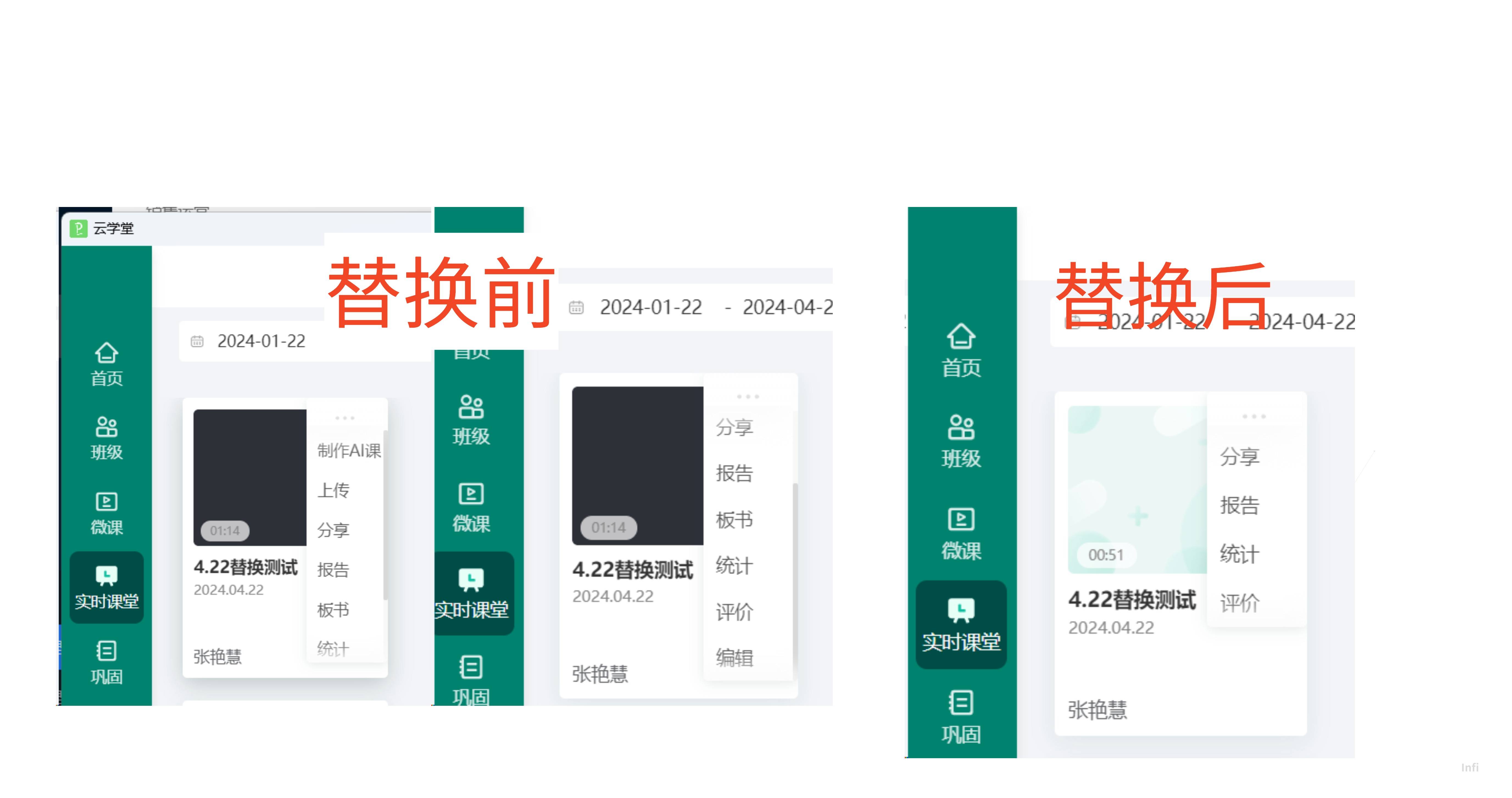
老师端如上
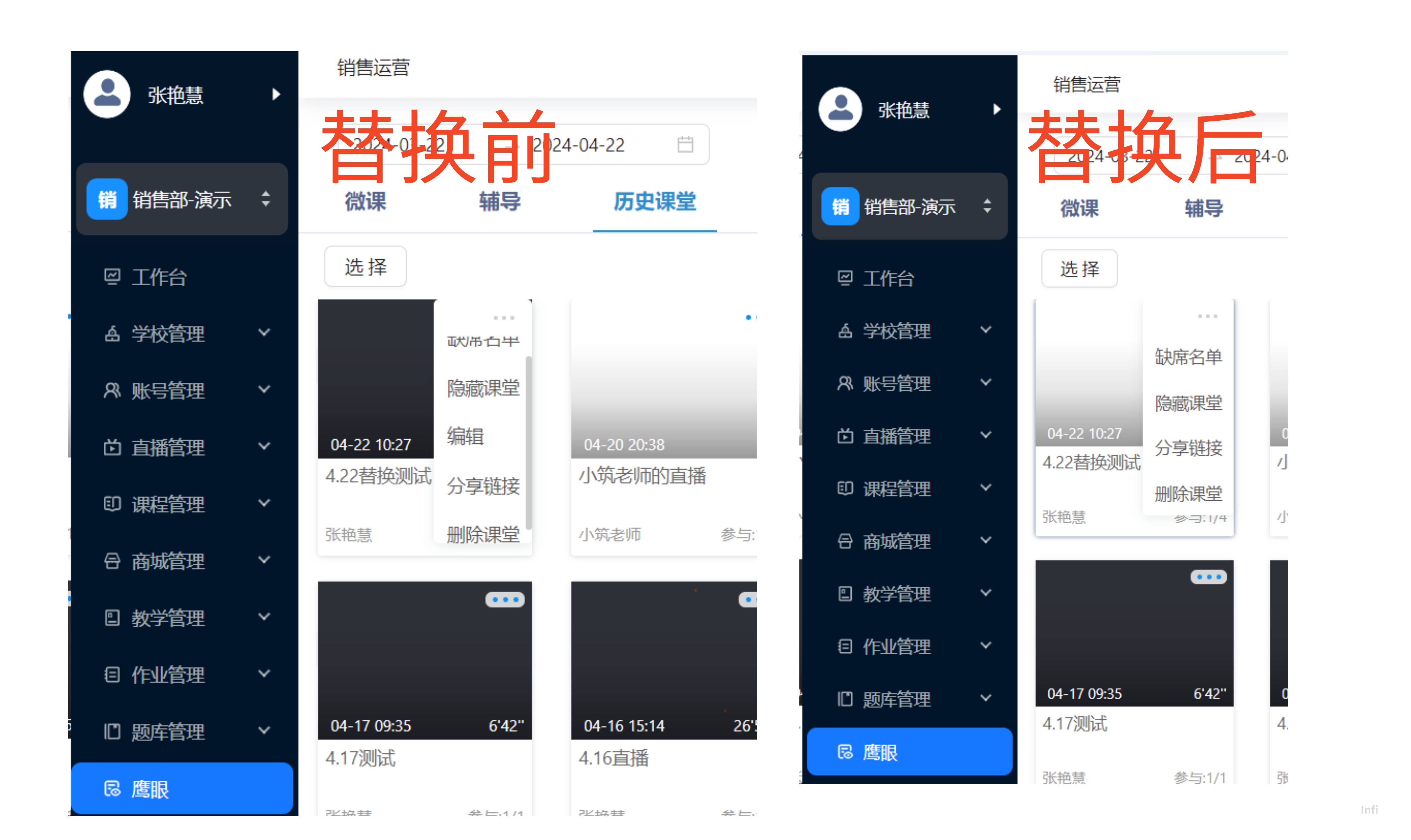
后台端如上
3、新建系列直播
外链直播支持创建系列的多场次直播 ,每次直播支持不同类型直播的混合;直播支持设置观看页面的 logo 和分享图片 ,设置登记观看、 开启回放、评论、直播封面等。
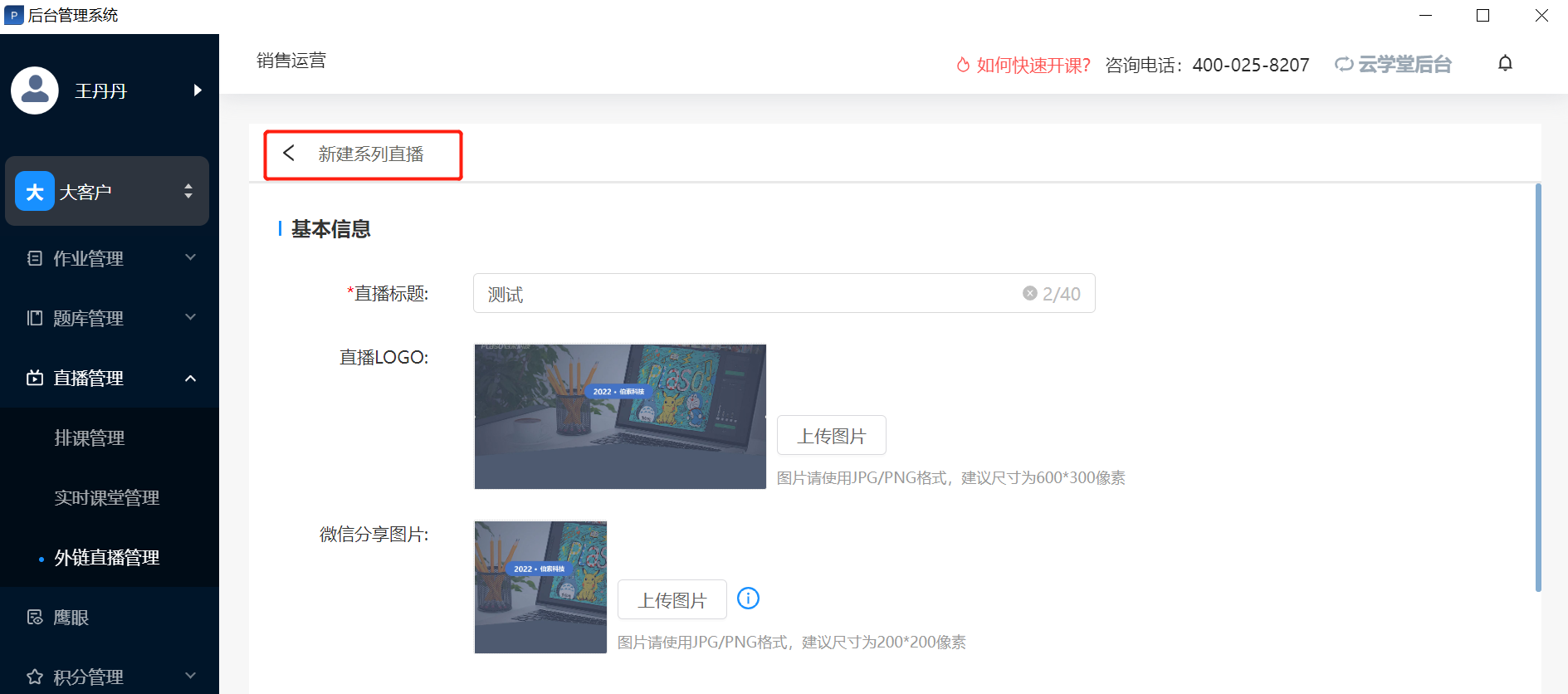
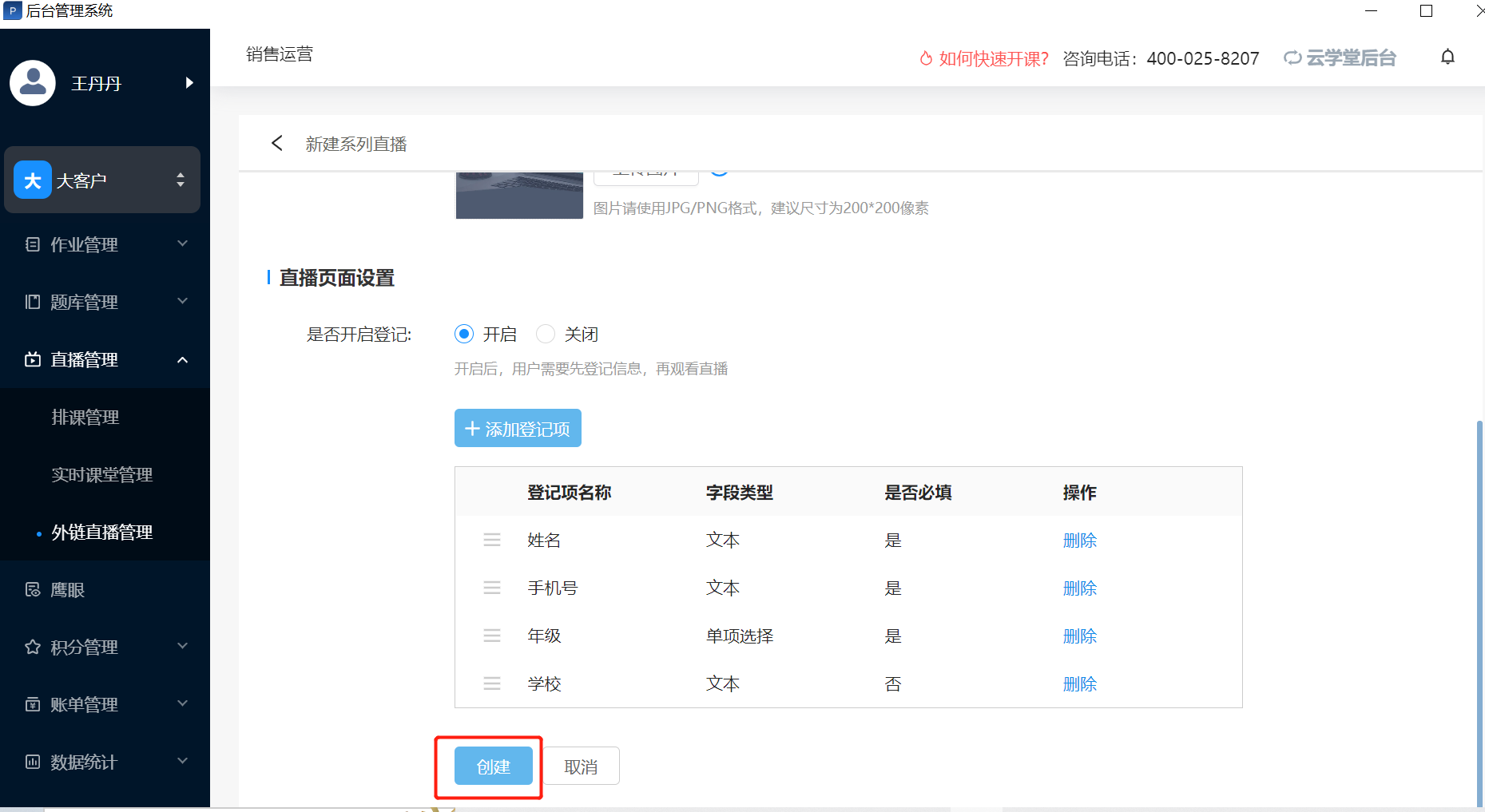
创建好系列直播后返回上一层 ,点击该系列直播后可新建场次。 (新建场次时的操作与建单个外链直播需要填的信息一致)
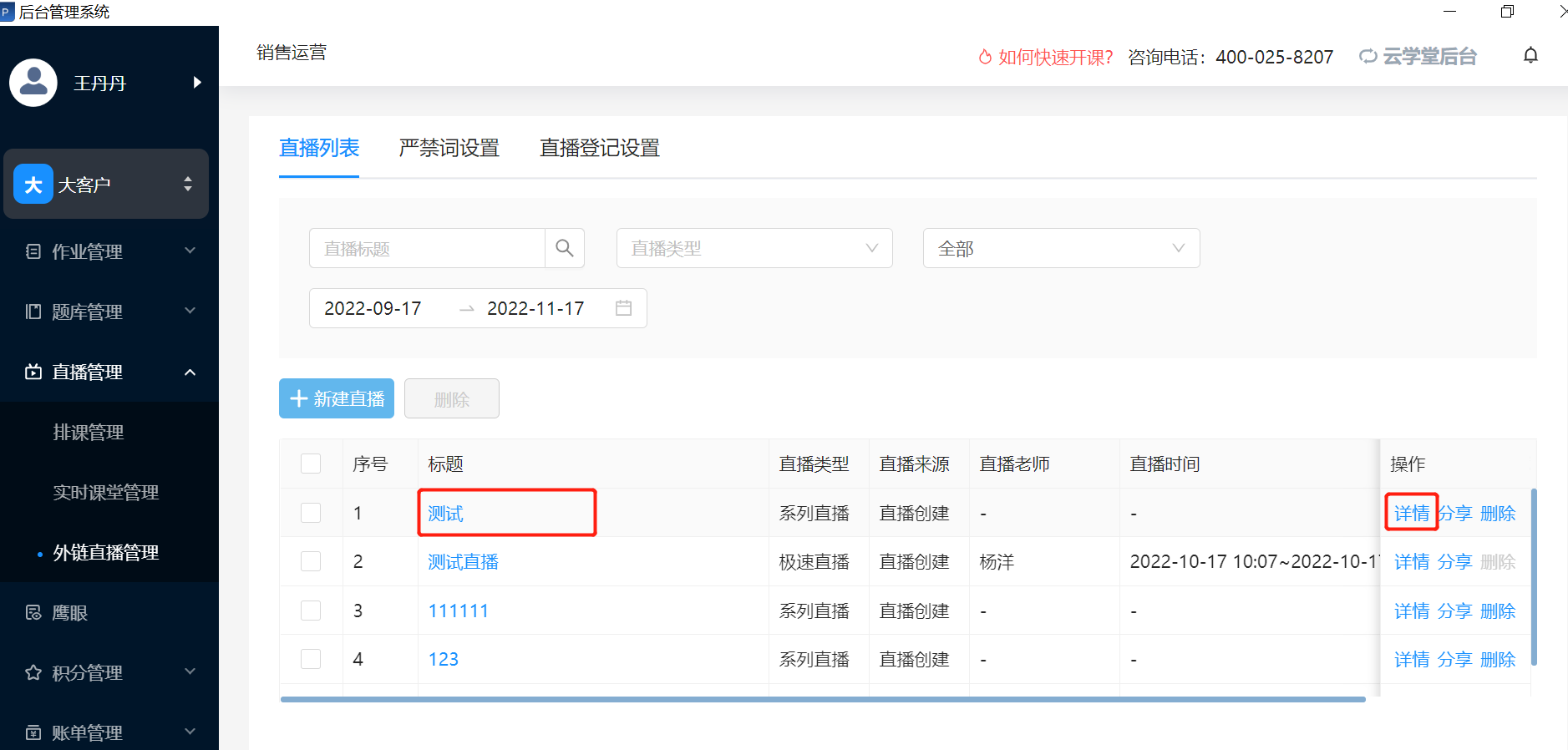
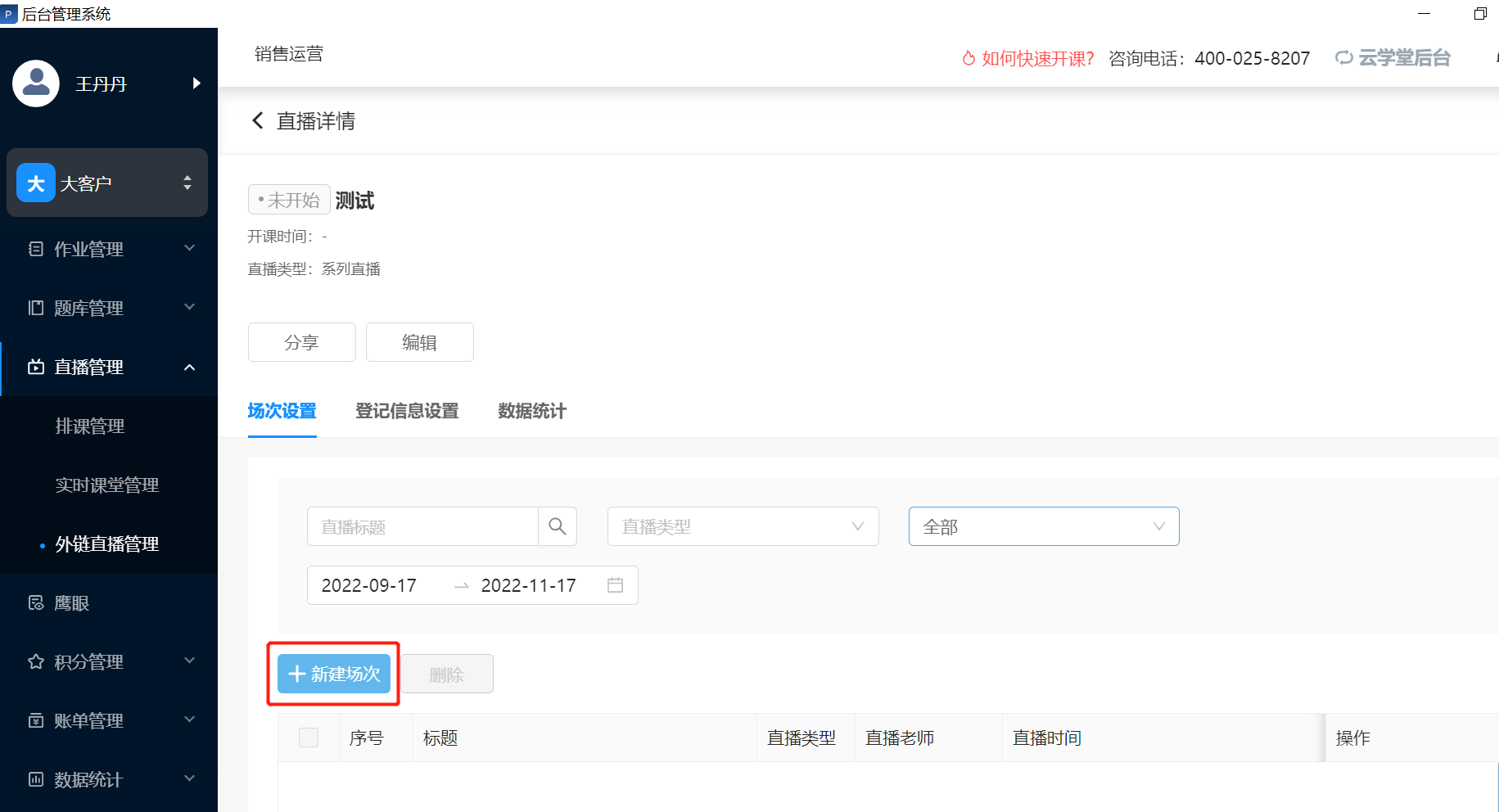
补充:
1.支持第三方推流直播直接生成回放,方便如果是在第三方平台直播,学生可以在客户端观看回放的机构
2.第三方推流直播按照【录制课堂】模式生成历史课堂(生成历史课堂需要一定时间)
四、课堂计费规则
外链直播课堂会根据实际上课情况产生相应的流量费用 , 收费规则和实时课堂不同,可在新建直播时直接查看计费规则。也可在后台管理系统的【账单管理】 中查询外链直播的计费规则和计费详情。
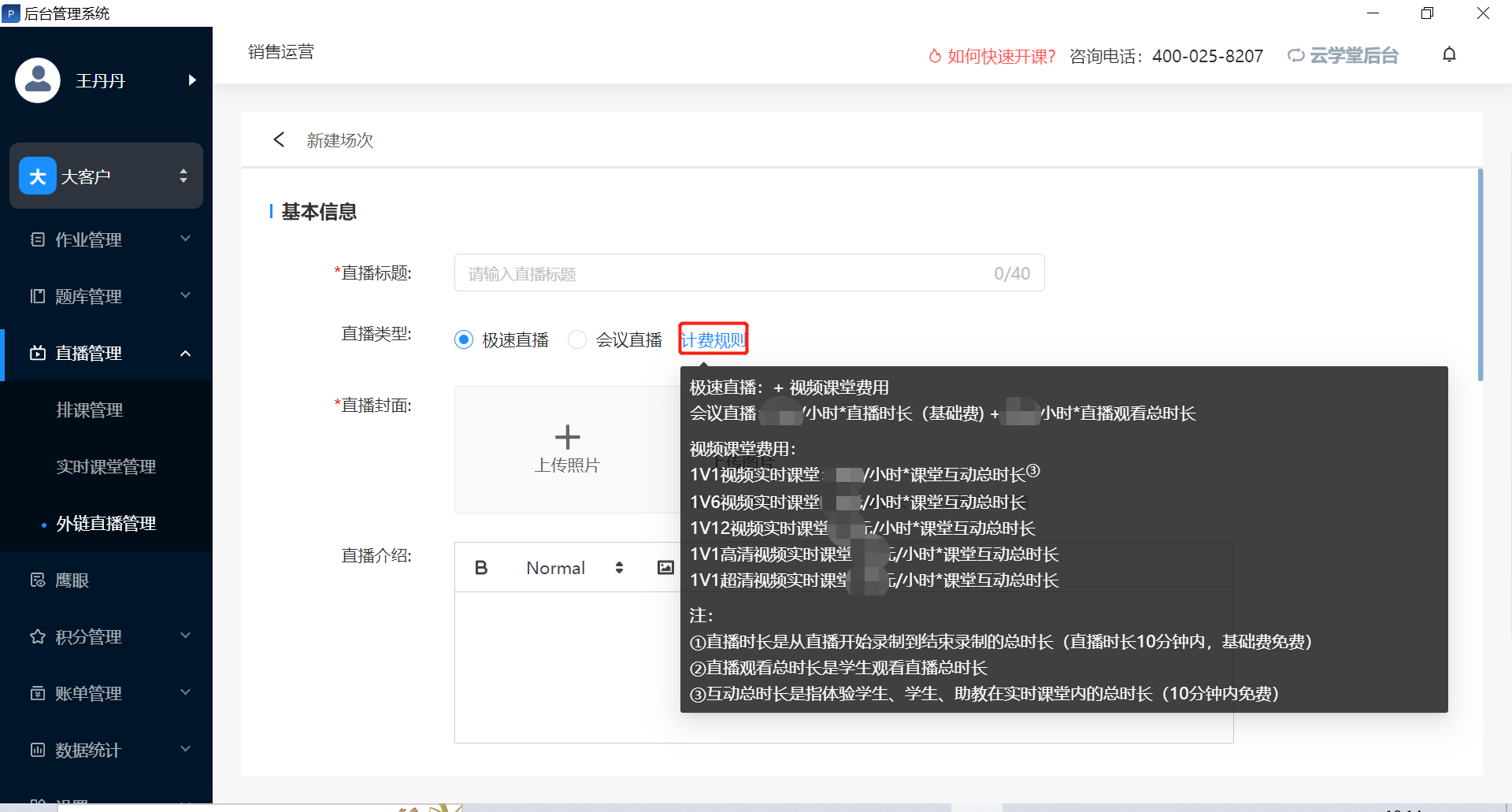
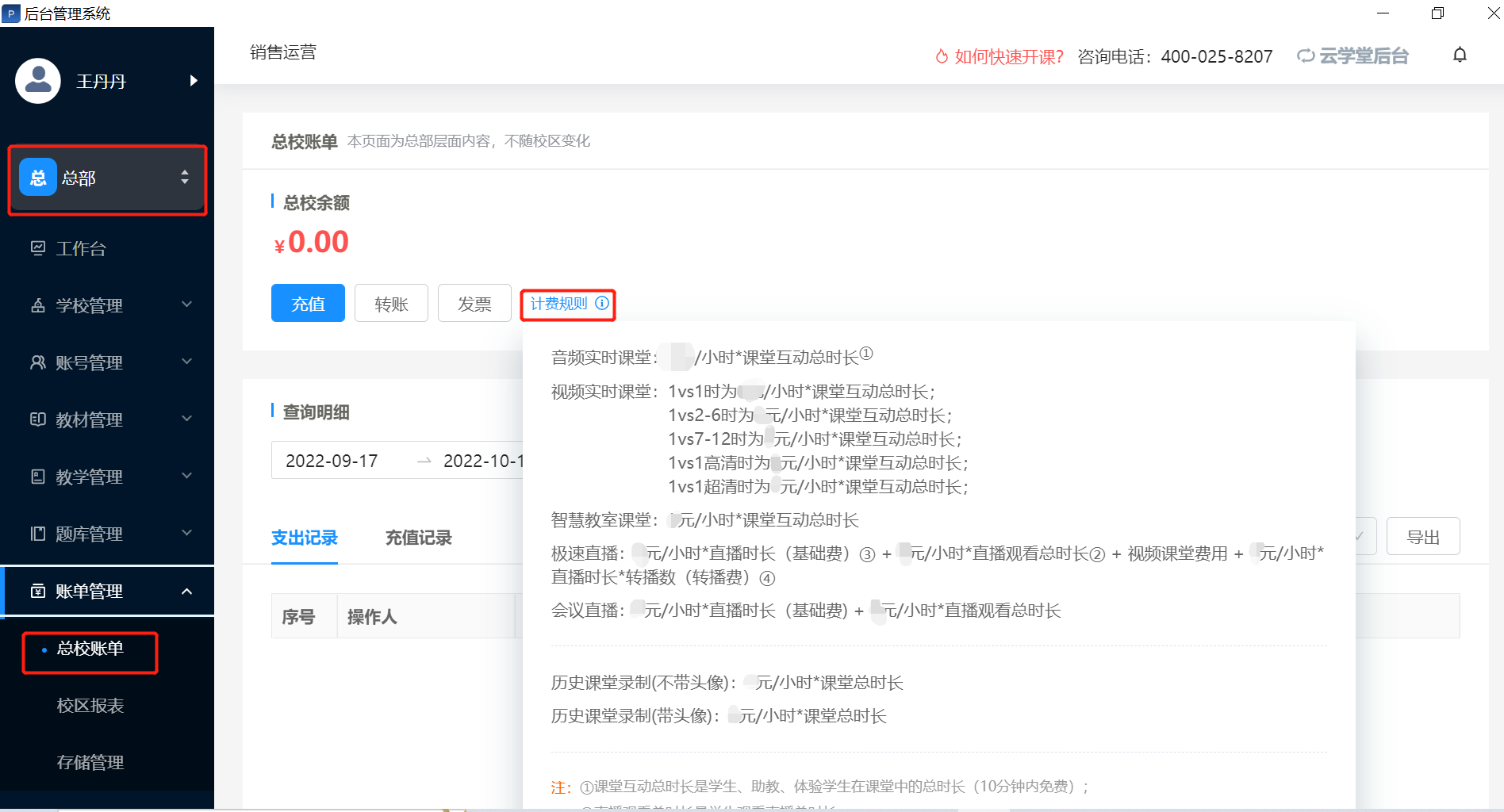
五、外链直播要求
1、电脑硬件设置
| 台式电脑推荐配置 | |
|---|---|
| CPU | 英特尔酷睿i5-8400/锐龙AMDRyzen51500X及以上 |
| 主板 | Z370(英特尔)/B350(AMD)及以上 |
| 内存 | 8GB及以上 |
| 网卡 | 1、推荐使用网线,以有线方式连接至网络 2、如果条件不允许只能使用Wi-Fi无线网络,请尽量靠近无线,以减少网络干扰、抖动等因素对直播带来的影响 |
| 笔记本电脑推荐配置 | |
| CPU | 英特尔酷睿 i5(第 6 代)或 i7(第 4 代) / 锐龙 AMD Ryzen 5 2500U及以上 |
| 主板 | 兼容主板 |
| 内存 | 8GB 及以上 |
| 网卡 | 1、推荐使用网线 , 以有线方式连接至网络 2、如果条件不允许只能使用 Wi-Fi 无线网络 ,请尽量靠近无线路由器 , 以减少网络干扰、抖动等因素对直播带来的影响 |
2、操作系统
强烈建议使用 Windows10 操作系统。
3、网络宽带
最低要求上下行不低于 10M ,测速地址:http://www.speedtest.cn/
如果上传带宽不足 ,可以联系网络运营商提高带宽。推荐使用电信、 网通的光纤线路 ,不推荐小运营商 (长宽、艾普、移动、铁通等) 。
4、其他
建议在上课前 ,调试下设备和试讲十分钟公开课 ,提前发现直播可能出现的问题以尽早解决;在上课期间 ,关闭所有其他程序 ,包括网页浏览器、微信、QQ ,后台杀毒软件等可能会间歇性影响后台性能 ,带来杂音的程序
